可视化
数据可视化
Palo Studio支持用户使用数据可视化方法,使数据查询结果更加易于理解和分析。点击页面左下角的“可视化”按钮,可以选择可视化方法的类型,同时Palo Studio能够为数据查询结果自动匹配可视化方法。设置可视化效果不会影响实际的表格本身。
Palo Studio提供表格(默认)、折线图、柱状图、组合图、面积图、横向柱状图、散点图、饼图、漏斗图、趋势图、进度条、仪表图、数字等13种可视化方法类型。
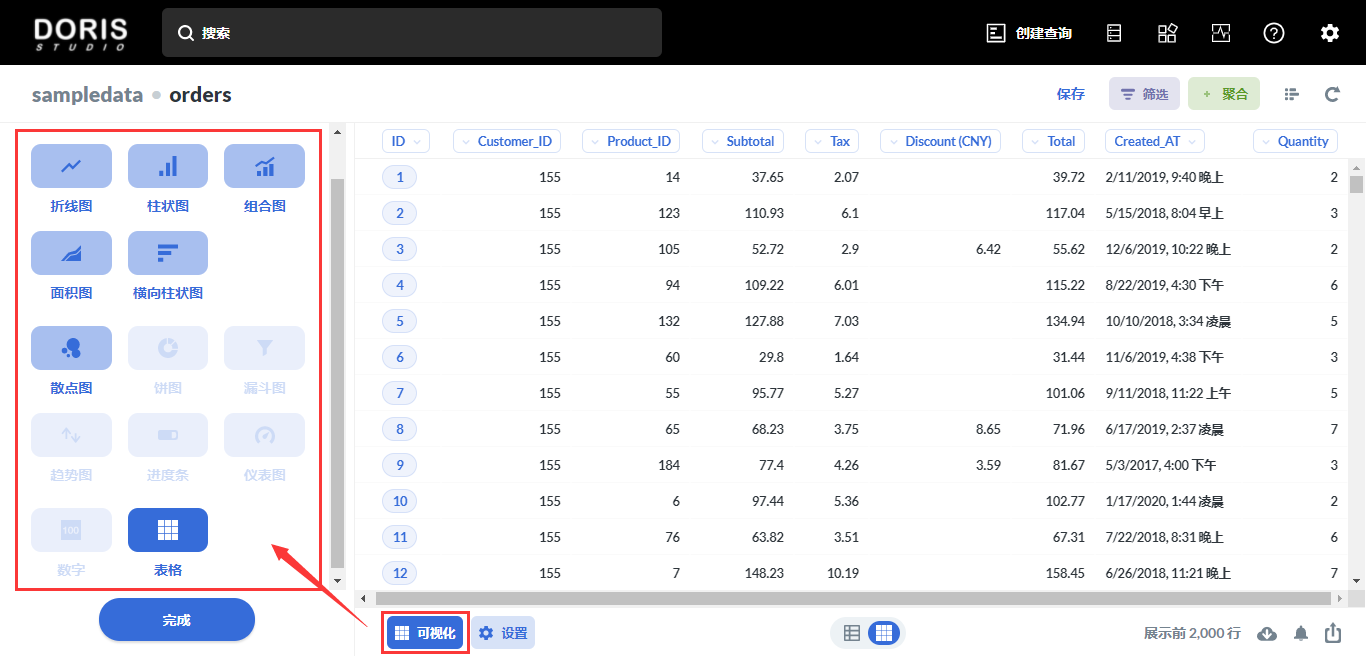
表格
表格适用于直观地查看详细数据。表格支持用户设置可视化效果的列选项和条件格式。
列选项
在“列选项”设置中,用户可以对列进行隐藏、添加和重新排序等操作。
点击字段名右侧的“×”按钮,该字段名对应的列将不会出现在可视化效果中,且该列被归入“More columns”分类下。点击被归入“More columns”分类下的字段名右侧的“+”按钮,该字段名对应的列将再次出现在可视化效果中。直接拖拽字段名,可以改变该字段名对应的列的显示顺序。
点击“列可见性与排序”右侧的恢复按钮,可以将修改后的列重置为默认格式。
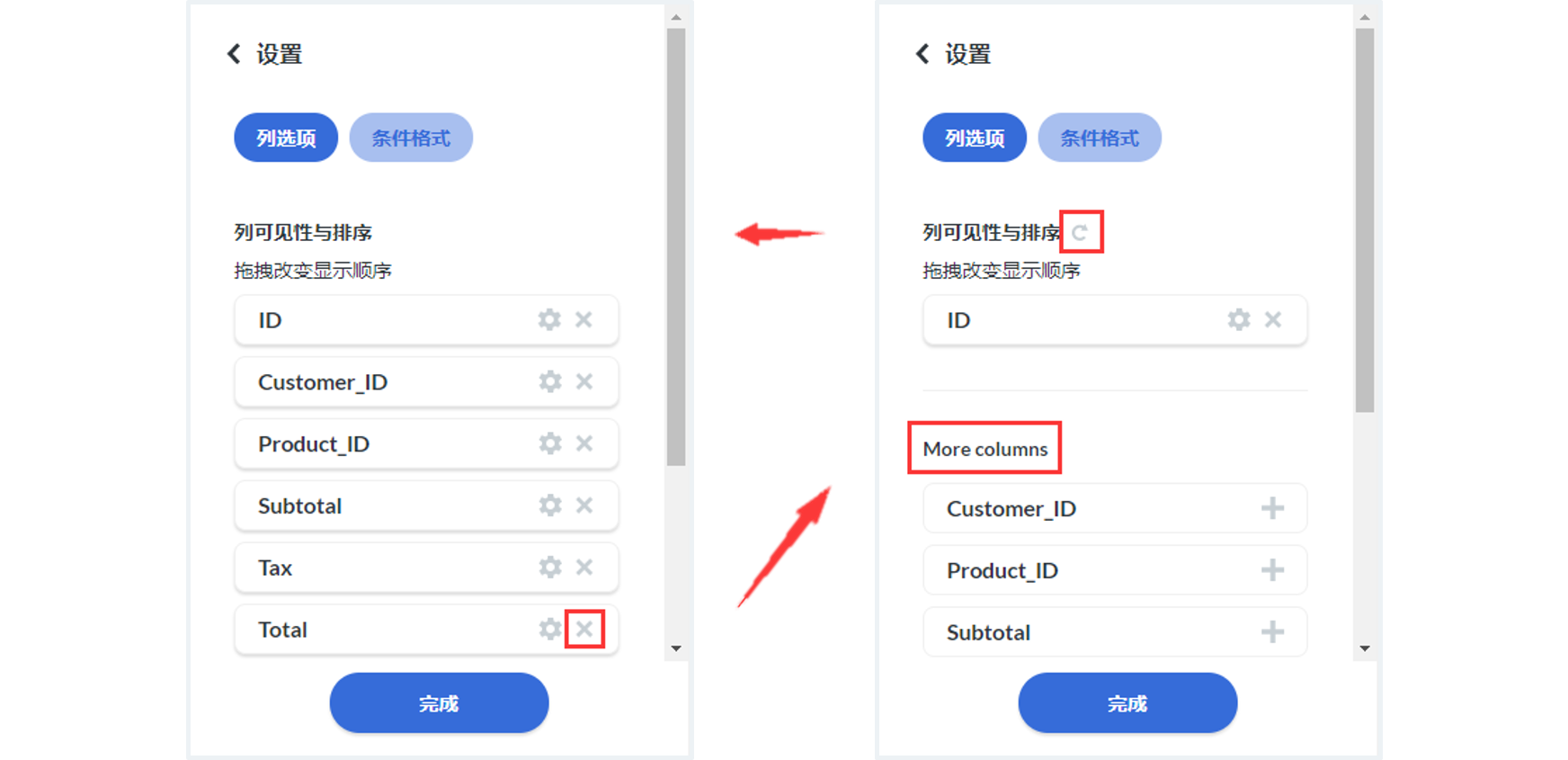
点击字段名右侧的设置按钮,可以根据字段的不同类型对其显示格式进行修改。
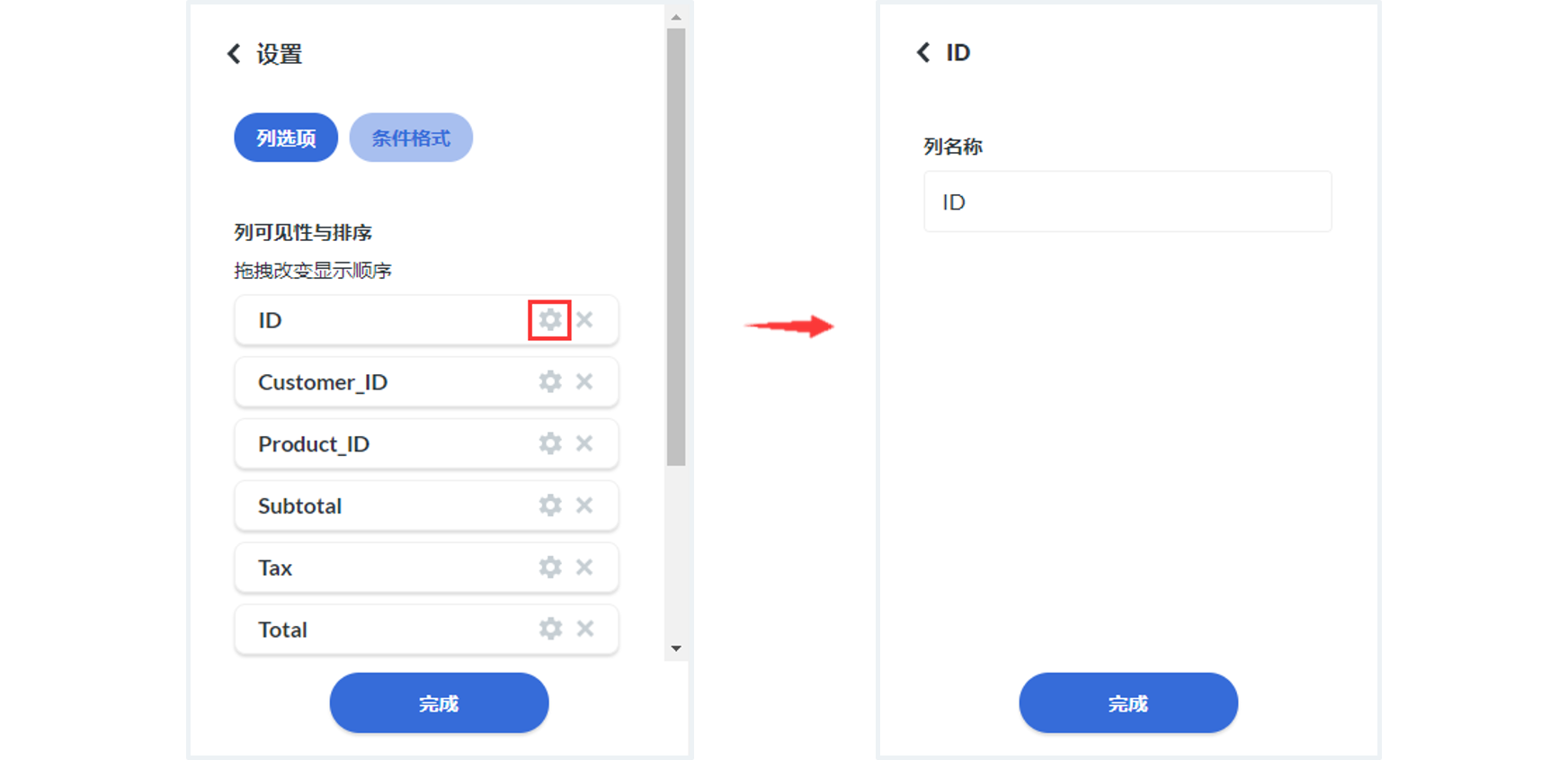
-
主键:设置列名称。
- 列名称:表格可视化中显示的列名称。设置列名称并不会改变实际数据表中的列名称。
-
文本型:设置列名称、以链接或图片查看 等。
- 列名称:表格可视化中显示的列名称。设置列名称并不会改变实际数据表中的列名称。
- 以链接或图片查看:文本值呈现的形式,可以为关闭、自动、链接、Email地址、图片或自动。Palo Studio默认会自动选择最符合该字段文本值的呈现形式。
-
数字型:设置列名称、显示迷你条形图、数字格式、货币标签风格、货币单位、分隔符、小数位数、乘数、添加前缀、添加后缀 等。
- 列名称:表格可视化中显示的列名称。设置列名称并不会改变实际数据表中的列名称。
- 显示迷你条形图:在单元格数据值右侧显示迷你条形图,条形图呈现的是数据值占该字段所有数据值中最大值的百分比。
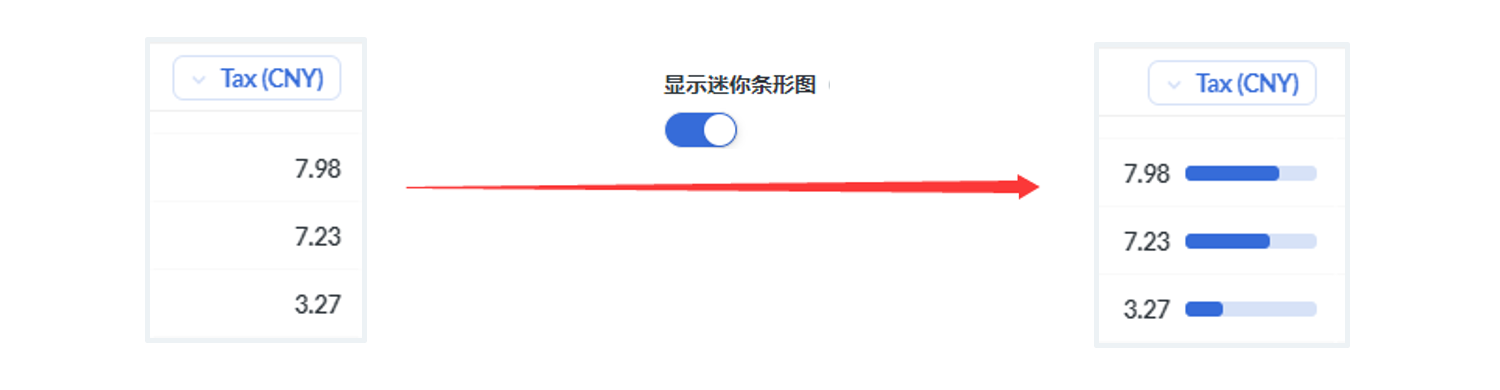
当选择“显示迷你条形图”时显示效果 - 数字格式:数据值显示的格式,可以为常规、百分比、数学计数或货币四种格式。
- (当数字格式为“货币”时)货币标签风格:货币单位的展示格式,可以为符号(CN¥)、代码(CNY)或名字(Chinese yuan)三种格式。
- (当数字格式为“货币”时)货币单位:货币单位的显示位置,可以为在列标题中或在每个表格单元格中。
- 分隔符:分隔符显示的形式和位置,以100000为例,分隔符设置可以为100,000.00、100 000,00、100.000,00或100000.00。
- 小数位数:数据值中小数的位数,可以为任意整数值。
- 乘数:数据值显示为实际值的乘数倍。
- 添加前缀:每个数据值前面部分展示的内容。
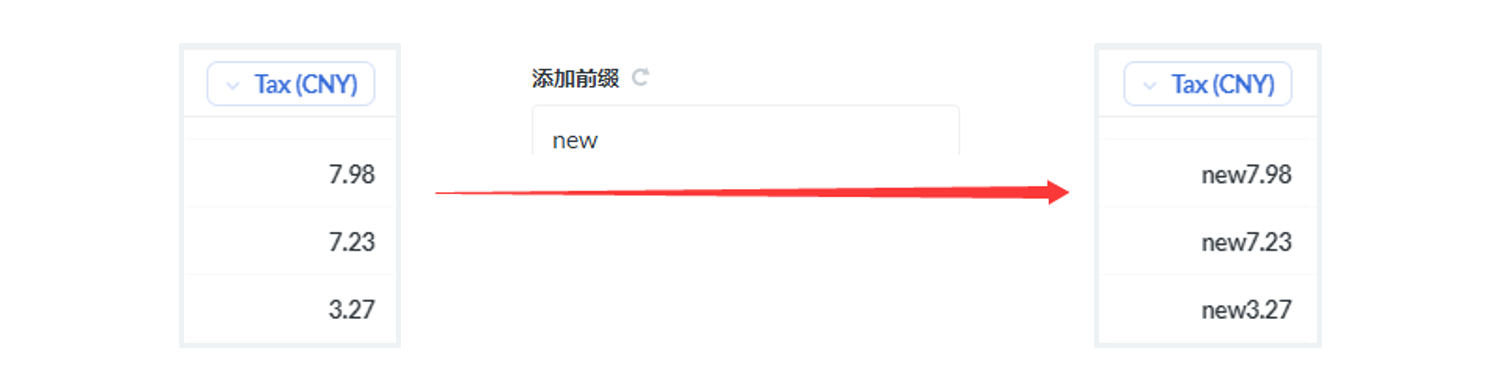
当选择“添加前缀”为“new”时显示效果 - 添加后缀:每个数据值后面部分展示的内容。
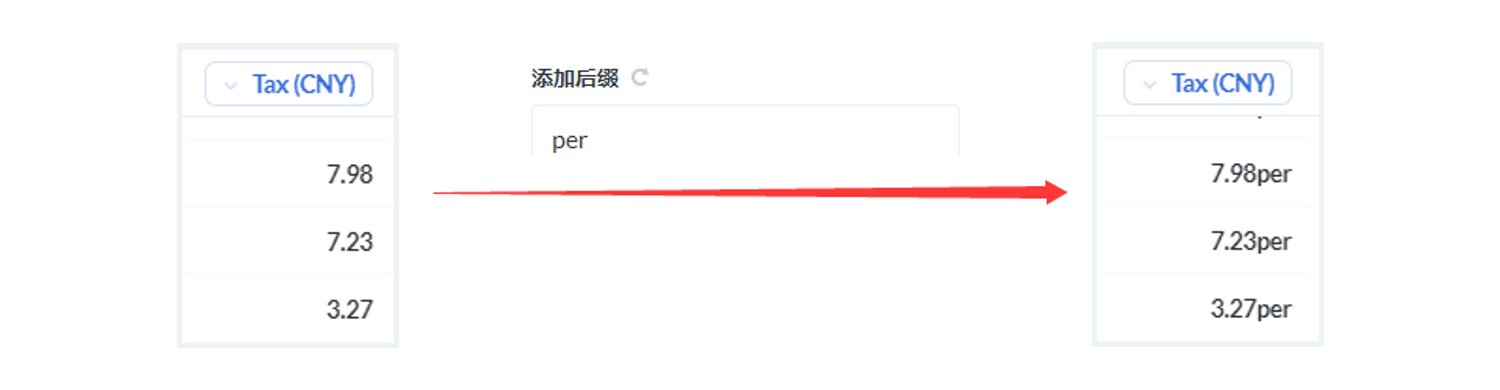
当选择“添加后缀”为“per”时显示效果 -
日期型:设置列名称、日期格式、日和月的缩写、日期分隔符、显示时间、时间格式 等。
- 列名称:表格可视化中显示的列名称。设置列名称并不会改变实际数据表中的列名称。
- 日期格式:日期值(年月日)显示的格式,根据是否显示中文提示文字以及日期值显示的顺序,以2018年1月7日为例,可以为“一月 7日, 2018”、“7 一月, 2018”、“星期日, 一月 7日, 2018”、“1/7/2018”、“7/1/2018”或“2018/1/7”。
- 日和月的缩写:当需要显示提示文字时,日期值中日和月显示为缩写格式,例如“Janurary”缩写为“Jan”,或“十一月”缩写为“11月”。
- 日期分割符:当需要显示分割符时,日期值中分隔符的格式,以2018年1月7日为例,可以为“2018/1/7”、“2018-1-7”或“2018.1.7”。
- 显示时间:日期值中显示具体的时间(时分秒)的格式,以17时24分30秒为例,可以为关闭不显示、“17:24”、“17:24:30”或“17:24:30.00”。
- 时间格式:当显示时间,时间的时制,可以为12小时制或24小时制。
条件格式
在“条件格式”设置中,用户可以对数字类型字段的显示效果进行自定义设置。
表格样式可以设置为颜色值或颜色范围。满足设定条件的单元格或行会被填充为指定颜色,或满足设定条件的单元格或行将按照从小到大的顺序着色渐变。
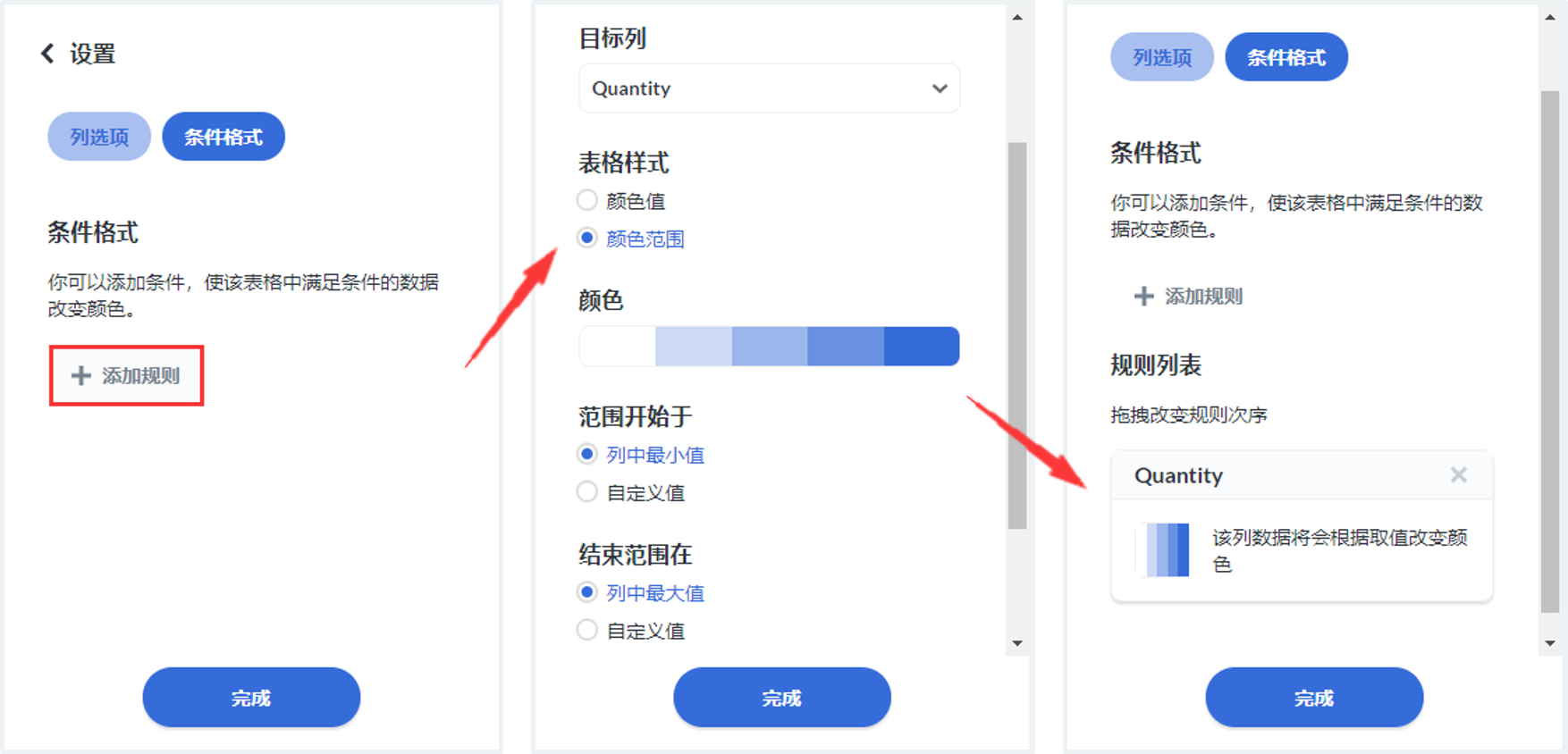
同一字段上可以设置多个规则,若两个或多个规则彼此不一致,可通过拖拽改变规则顺序,从而改变执行优先级。
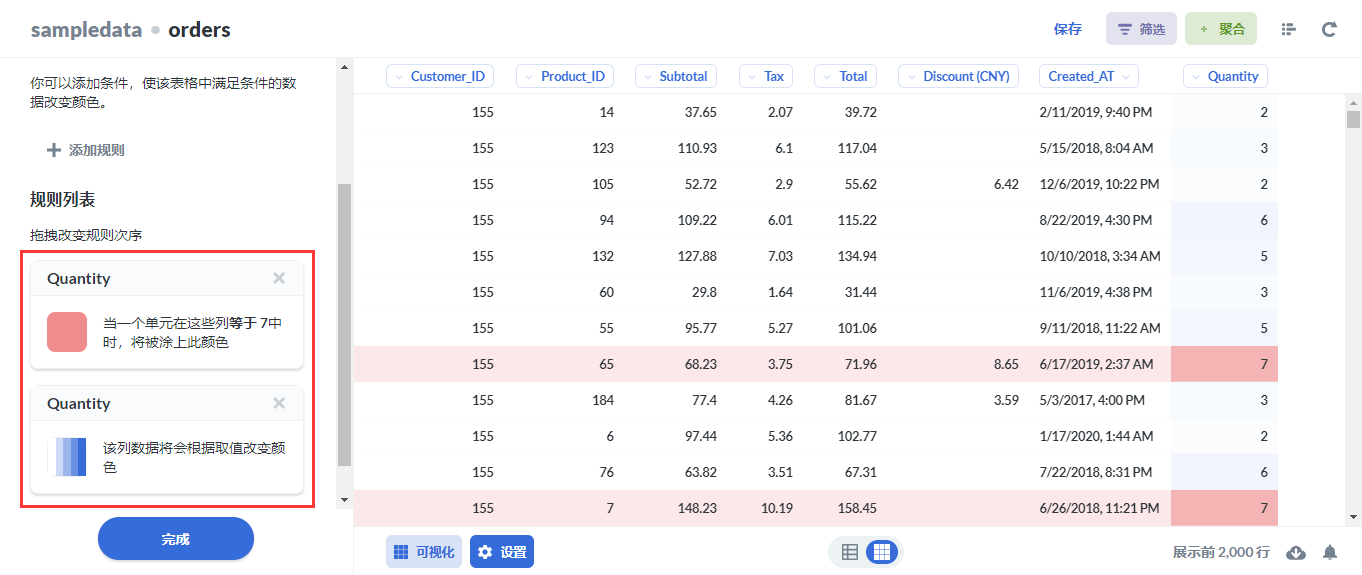
折线图
折线图适用于分析数据随变量(一般为时间)的变化趋势。
折线图支持用户设置可视化效果的数据、显示、坐标轴和坐标轴标题,与柱状图、面积图、组合图的设置相同。
数据
在“数据”设置中,用户可以设置字段作为图的X轴和Y轴指标。Palo Studio支持用户根据需要添加并展示多个X轴和Y轴指标,可视图的左上角图示会对不同指标进行区分。
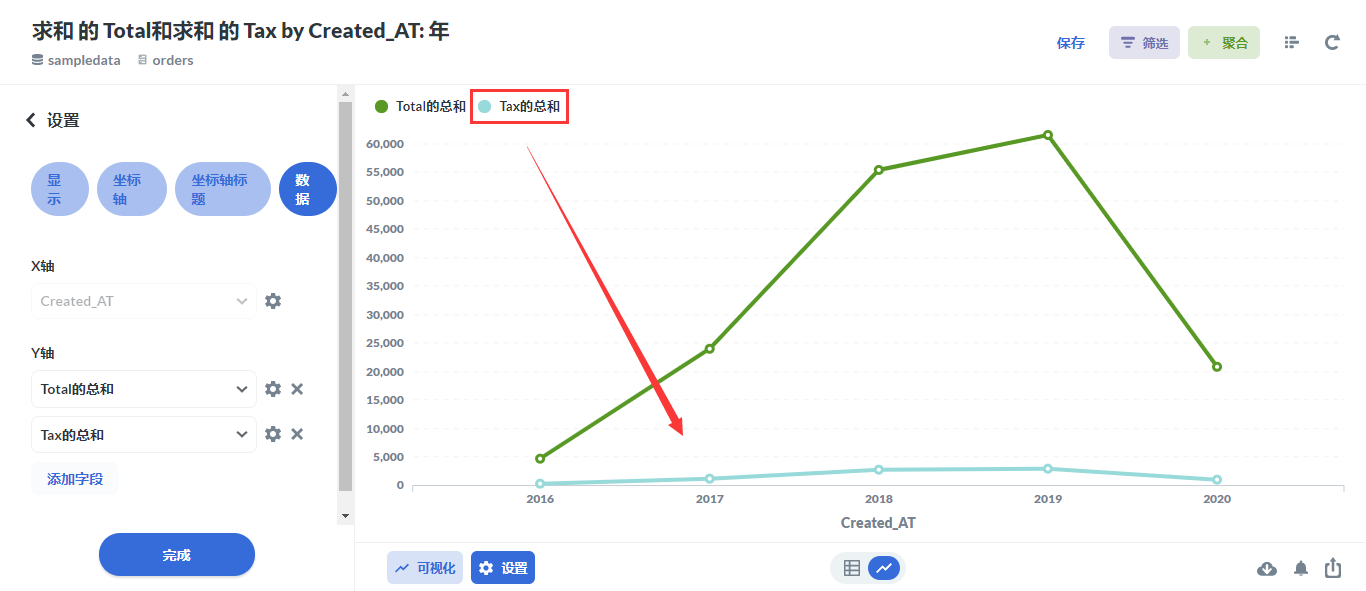
点击字段名右侧的设置按钮,可以根据字段的不同类型对其显示格式进行修改。
-
数字型:设置数字格式、货币标签风格、分隔符、小数位数、乘数、添加前缀、添加后缀 等。
- 数字格式:数据值显示的格式,可以为常规、百分比、数学计数或货币四种格式。
- (当数字格式为“货币”时)货币标签风格:货币单位的展示格式,可以为符号(CN¥)、代码(CNY)或名字(Chinese yuan)三种格式。
- 分隔符:分隔符显示的形式和位置,以100000为例,分隔符设置可以为100,000.00、100 000,00、100.000,00或100000.00。
- 小数位数:数据值中小数的位数,可以为任意整数值。
- 乘数:数据值显示为实际值的乘数倍。
- 添加前缀:每个数据值前面部分展示的内容。
- 添加后缀:每个数据值后面部分展示的内容。
-
日期型:设置日期格式、日和月的缩写、日期分隔符、显示时间、时间格式 等。
- 日期格式:日期值(年月日)显示的格式,根据是否显示中文提示文字以及日期值显示的顺序,以2018年1月7日为例,可以为“一月 7日, 2018”、“7 一月, 2018”、“星期日, 一月 7日, 2018”、“1/7/2018”、“7/1/2018”或“2018/1/7”。
- 日和月的缩写:当需要显示提示文字时,日期值中日和月显示为缩写格式,例如“Janurary”缩写为“Jan”,或“十一月”缩写为“11月”。
- 日期分割符:当需要显示分割符时,日期值中分隔符的格式,以2018年1月7日为例,可以为“2018/1/7”、“2018-1-7”或“2018.1.7”。
- 显示时间:日期值中显示具体的时间(时分秒)的格式,以17时24分30秒为例,可以为关闭不显示、“17:24”、“17:24:30”或“17:24:30.00”。
- 时间格式:当显示时间,时间的时制,可以为12小时制或24小时制。
显示
在“显示”设置中,用户可以对于数据系列显示效果进行设置。
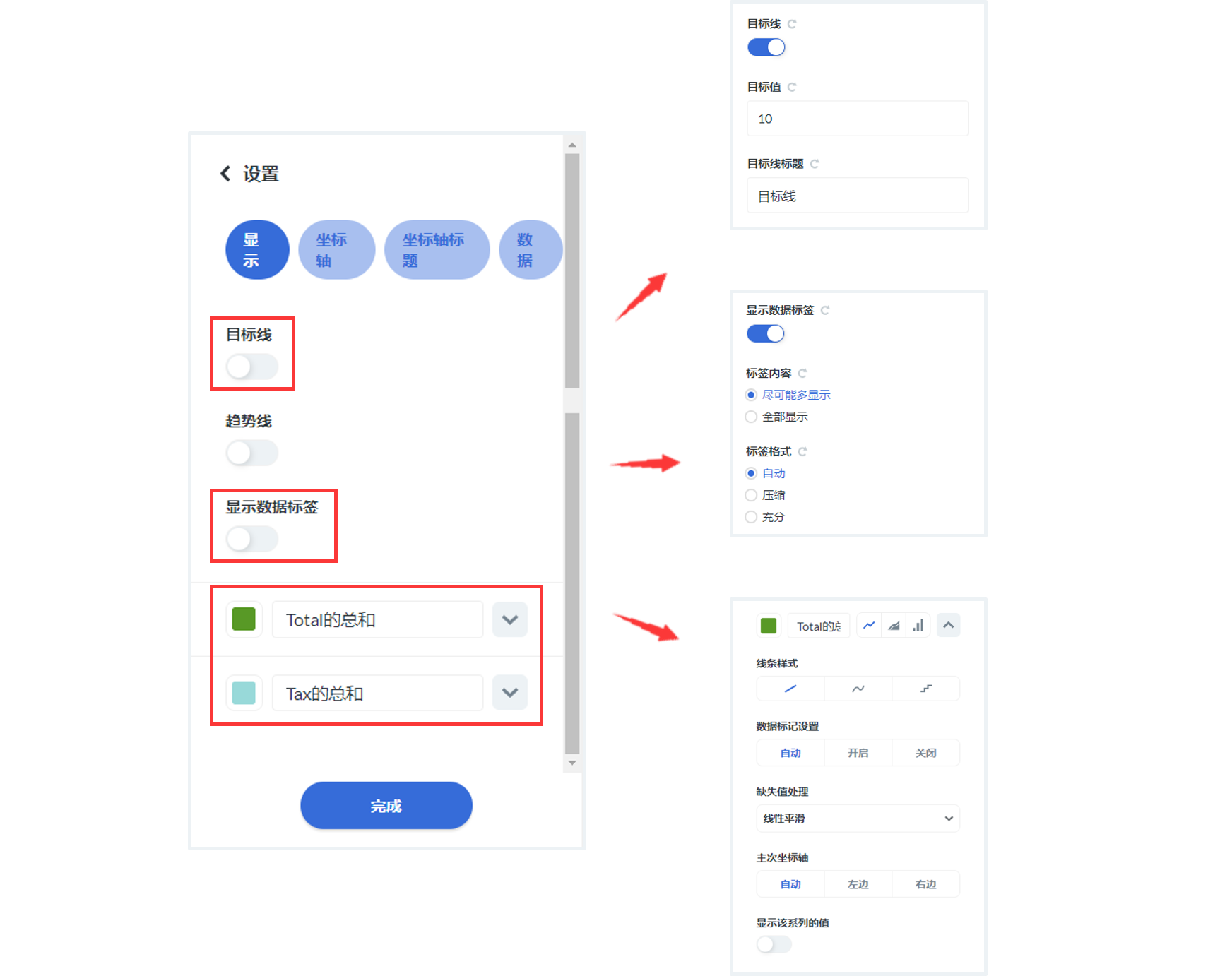
若需设置“目标线”,用户可以具体设置目标值和目标线标题。目标线可以与提醒功能搭配使用,当字段值超过目标值时发送邮件提醒。

若需设置“趋势线”,Palo Studio将会根据数据值自动生成符合数据变化趋势的趋势线。
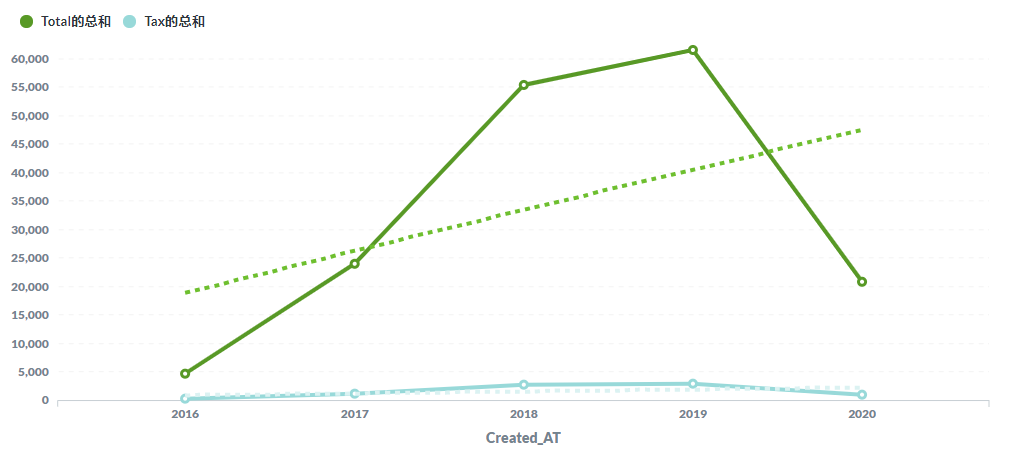
若需设置“数据标签”,用户可以具体设置标签内容和标签格式。标签内容指显示的数据值的数量的多少,标签格式指数据值是否完整显示。

用户可以设置数据系列对应线条的颜色、名称、样式,选择是否标记数据,设置缺失值处理方式,设置主次坐标轴的位置,设置是否显示该数据系列的值。

用户还可以直接切换折线图为柱状图或面积图。若切换为柱状图或面积图,用户可以设置数值是否堆叠显示。
坐标轴
在“坐标轴”设置中,用户可以对于坐标轴的显示效果进行设置。
用户可以根据字段类型设置X轴和Y轴刻度类型,包括而不限于线性刻度、幂数刻度、Log刻度、直方图刻度、序数刻度和时间刻度等。
- 线性刻度:刻度值按照线性关系,均匀呈现。
- 幂数刻度:刻度值按照幂数关系比例呈现。
- Log刻度:刻度值按照对数关系比例呈现,默认对数底数为10。
- 序数刻度:刻度值按照顺序关系,依次呈现。
- 时间刻度:刻度值按照时间关系,均匀呈现。
用户可以设置X轴和Y轴刻度显示为隐藏、自动、简略、旋转45°、旋转90°等。
用户可以设置是否自动匹配Y轴区间,若不自动匹配Y轴区间,则需要自行设置Y轴区间的最大值和最小值。
若存在多个Y轴指标时,用户还可以设置是否使用分离的Y轴。
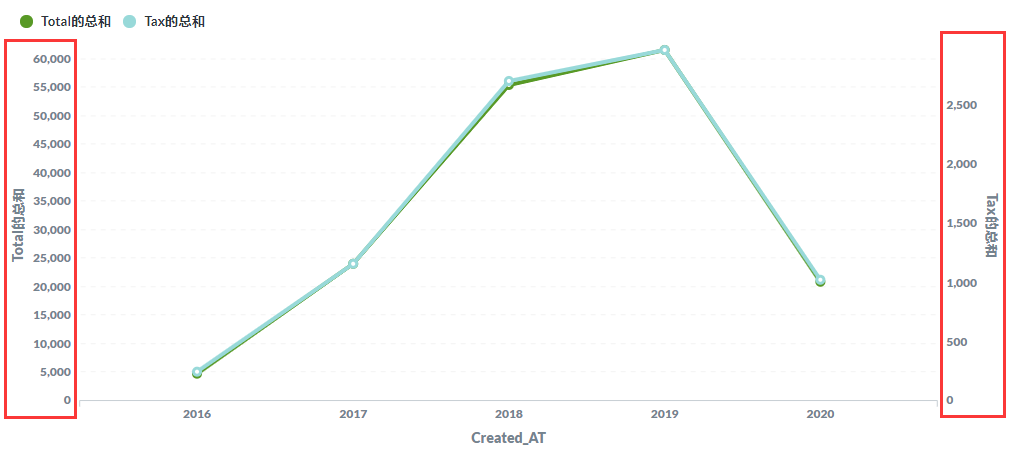
坐标轴标题
在“坐标轴标题”设置中,用户可以对于坐标轴标题的显示效果进行设置。
坐标轴标题默认显示为X轴和Y轴的指标名称。
柱状图
柱状图适用于比较不同类别分组的数据值(例如按国家/地区划分的用户数量),同时也可以用来分析一段时间内的数据变化。
柱状图支持用户设置可视化效果的数据、显示、坐标轴和坐标轴标题,与折线图、面积图、组合图的设置相同。
数据
在“数据”设置中,用户可以设置字段作为图的X轴和Y轴指标。Palo Studio支持用户根据需要添加并展示多个X轴和Y轴指标,可视图的左上角图示会对不同指标进行区分。
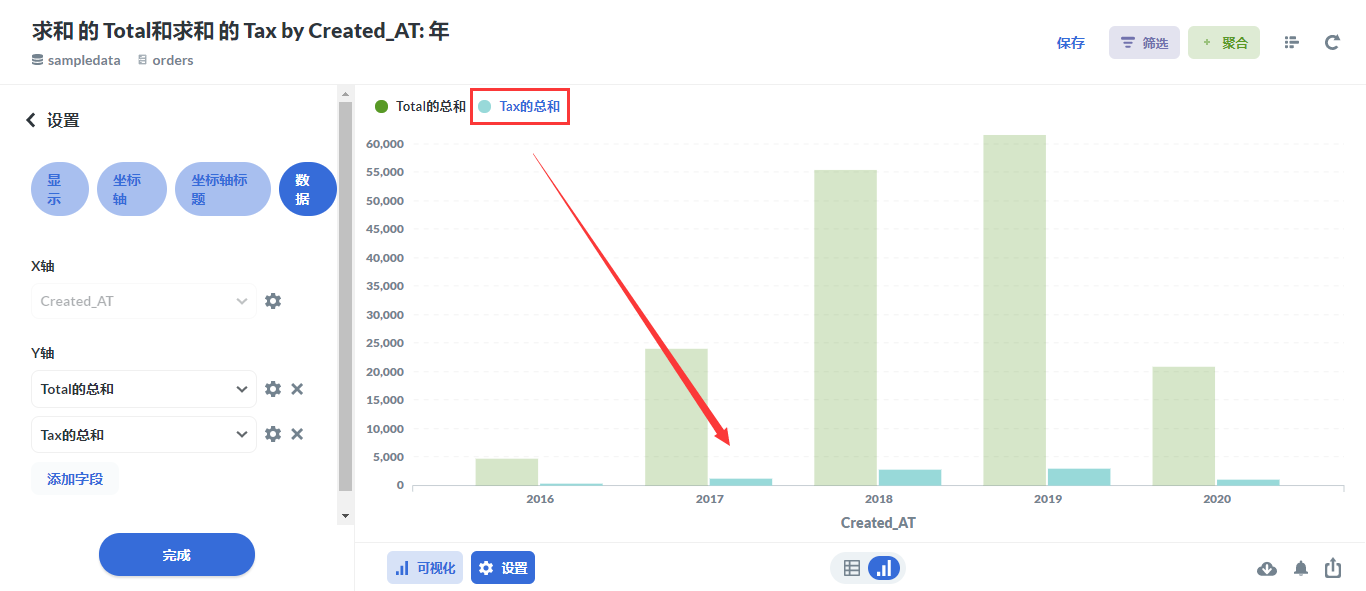
点击字段名右侧的设置按钮,可以根据字段的不同类型对其显示格式进行修改。
-
数字型:设置数字格式、货币标签风格、分隔符、小数位数、乘数、添加前缀、添加后缀 等。
- 数字格式:数据值显示的格式,可以为常规、百分比、数学计数或货币四种格式。
- (当数字格式为“货币”时)货币标签风格:货币单位的展示格式,可以为符号(CN¥)、代码(CNY)或名字(Chinese yuan)三种格式。
- 分隔符:分隔符显示的形式和位置,以100000为例,分隔符设置可以为100,000.00、100 000,00、100.000,00或100000.00。
- 小数位数:数据值中小数的位数,可以为任意整数值。
- 乘数:数据值显示为实际值的乘数倍。
- 添加前缀:每个数据值前面部分展示的内容。
- 添加后缀:每个数据值后面部分展示的内容。
-
日期型:设置日期格式、日和月的缩写、日期分隔符、显示时间、时间格式 等。
- 日期格式:日期值(年月日)显示的格式,根据是否显示中文提示文字以及日期值显示的顺序,以2018年1月7日为例,可以为“一月 7日, 2018”、“7 一月, 2018”、“星期日, 一月 7日, 2018”、“1/7/2018”、“7/1/2018”或“2018/1/7”。
- 日和月的缩写:当需要显示提示文字时,日期值中日和月显示为缩写格式,例如“Janurary”缩写为“Jan”,或“十一月”缩写为“11月”。
- 日期分割符:当需要显示分割符时,日期值中分隔符的格式,以2018年1月7日为例,可以为“2018/1/7”、“2018-1-7”或“2018.1.7”。
- 显示时间:日期值中显示具体的时间(时分秒)的格式,以17时24分30秒为例,可以为关闭不显示、“17:24”、“17:24:30”或“17:24:30.00”。
- 时间格式:当显示时间,时间的时制,可以为12小时制或24小时制。
显示
在“显示”设置中,用户可以对于数据系列显示效果进行设置。
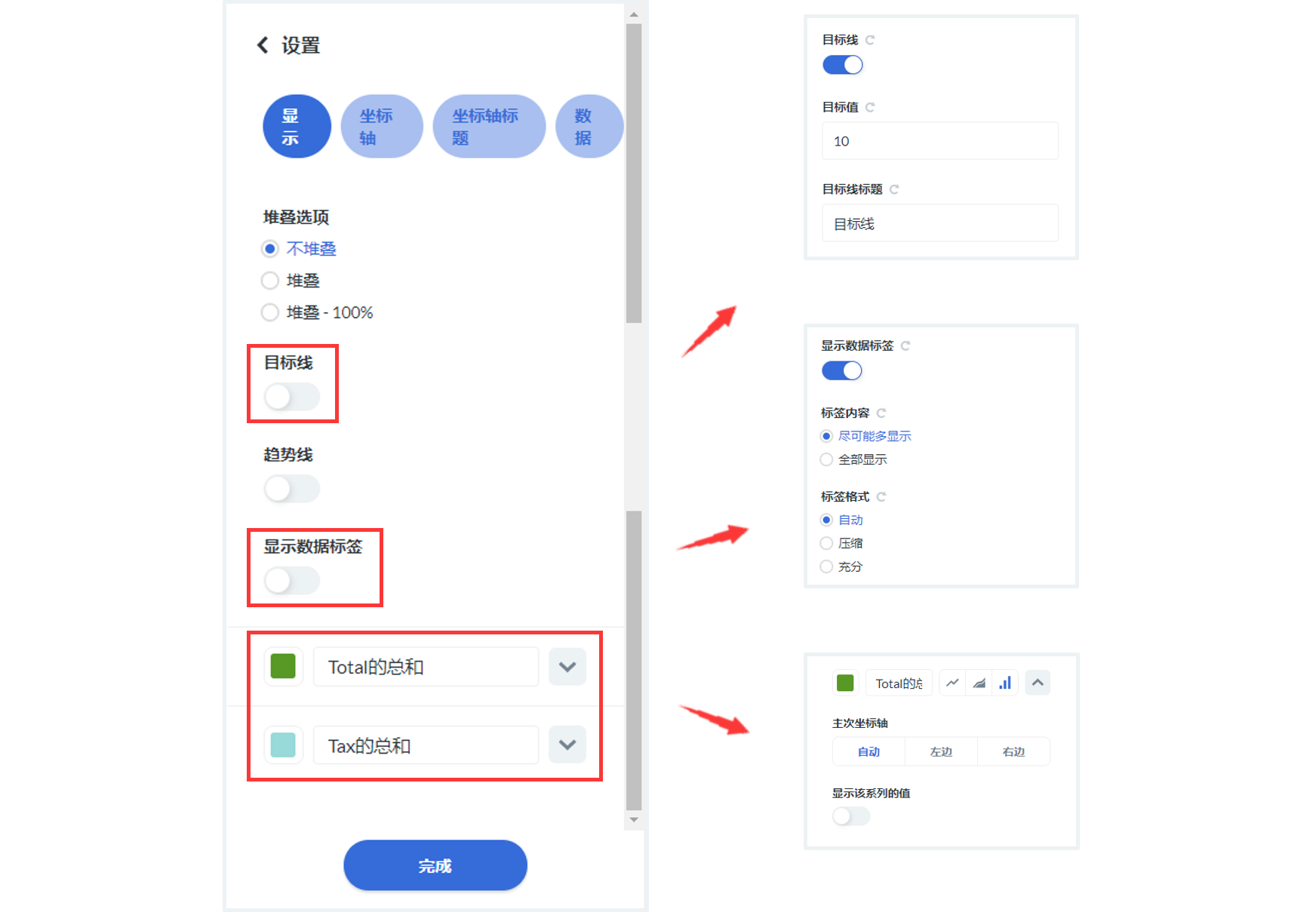
用户可以设置数据系列对应柱形的颜色、名称,设置主次坐标轴的位置、是否显示该数据系列的值。
特别地,针对于柱状图或面积图,用户可以设置数值是否堆叠显示。
- 不堆叠:直接陈列所有数据系列。
- 堆叠:数值直接堆叠显示。
- 堆叠 – 100%:按照数值占总值的百分比堆叠显示。
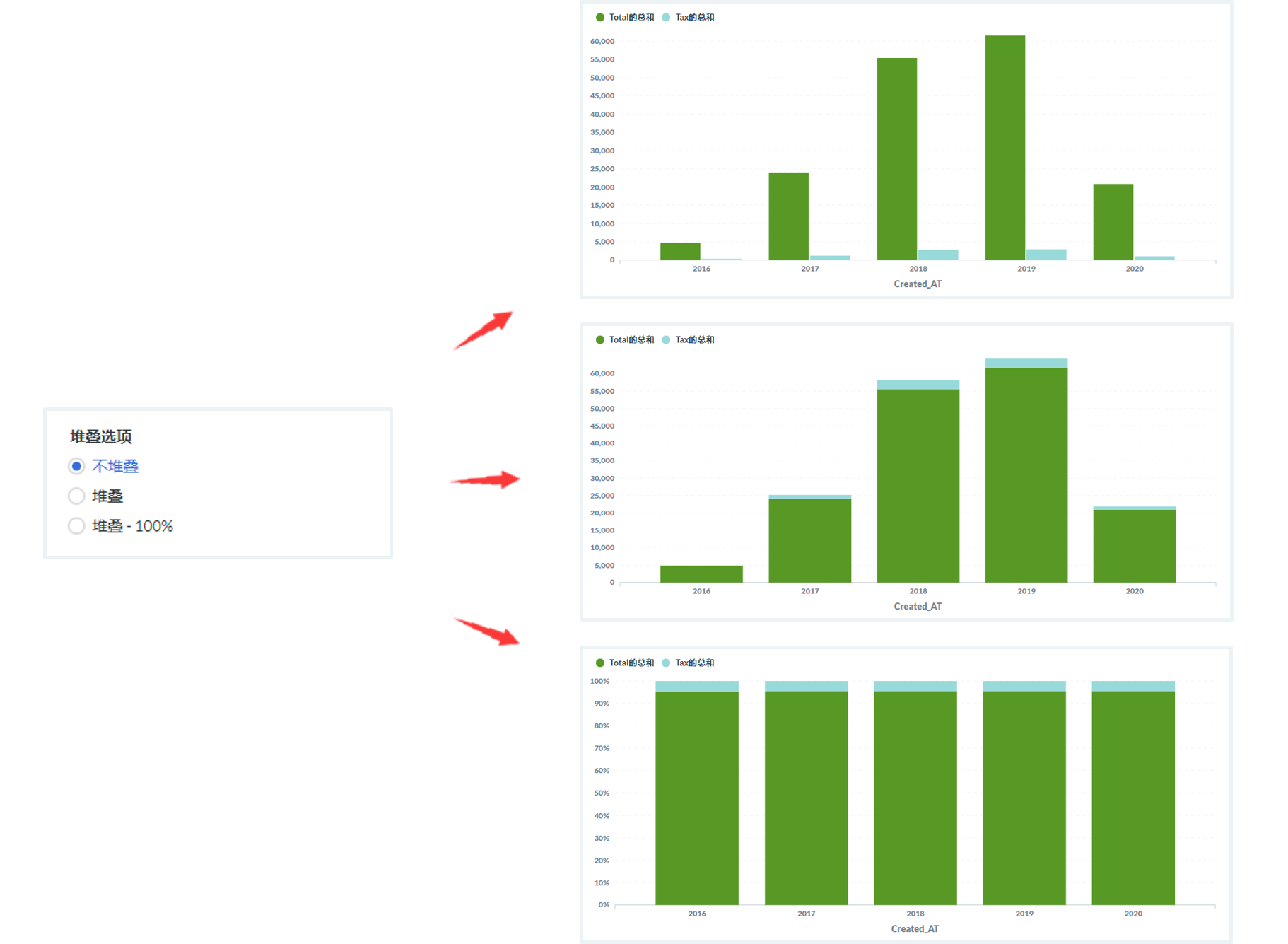
若需设置“目标线”,用户可以具体设置目标值和目标线标题。目标线可以与提醒功能搭配使用,当字段值超过目标值时发送邮件提醒。

若需设置“趋势线”,Palo Studio将会根据数据值自动生成符合数据变化趋势的趋势线。
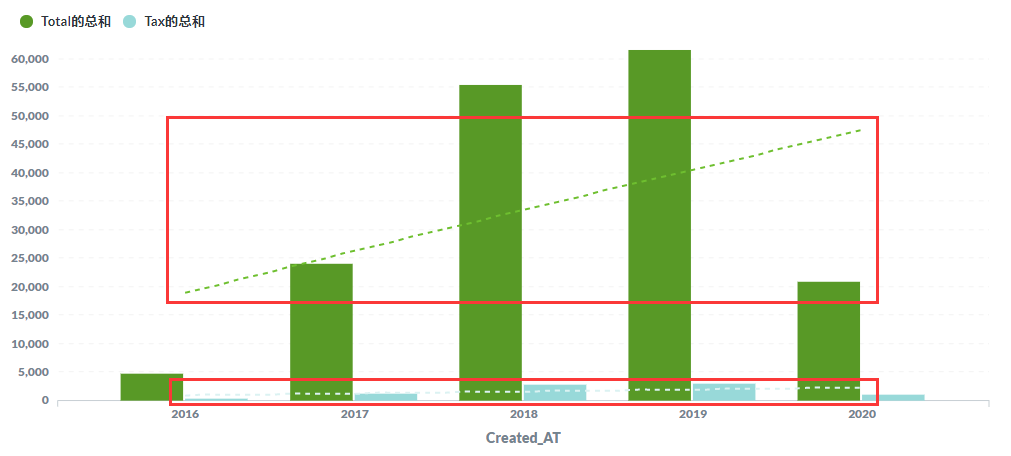
若需设置“数据标签”,用户可以具体设置标签内容和标签格式。标签内容指显示的数据值的数量的多少,标签格式指数据值是否完整显示。
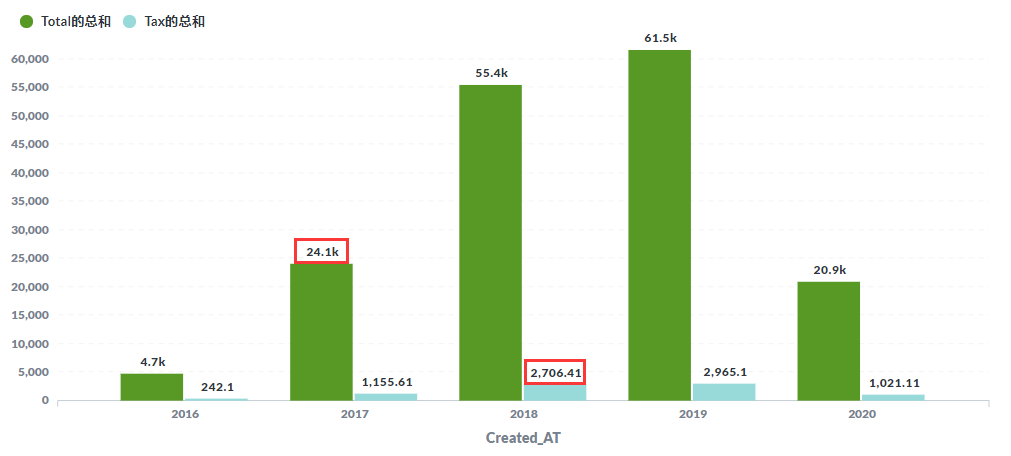
坐标轴
在“坐标轴”设置中,用户可以对于坐标轴的显示效果进行设置。
用户可以根据字段类型设置X轴和Y轴刻度类型,包括而不限于线性刻度、幂数刻度、Log刻度、直方图刻度、序数刻度和时间刻度等。
- 线性刻度:刻度值按照线性关系,均匀呈现。
- 幂数刻度:刻度值按照幂数关系比例呈现。
- Log刻度:刻度值按照对数关系比例呈现,默认对数底数为10。
- 序数刻度:刻度值按照顺序关系,依次呈现。
- 时间刻度:刻度值按照时间关系,均匀呈现。
用户可以设置X轴和Y轴刻度显示为隐藏、自动、简略、旋转45°、旋转90°等。
用户可以设置是否自动匹配Y轴区间,若不自动匹配Y轴区间,则需要自行设置Y轴区间的最大值和最小值。
若存在多个Y轴指标时,用户还可以设置是否使用分离的Y轴。
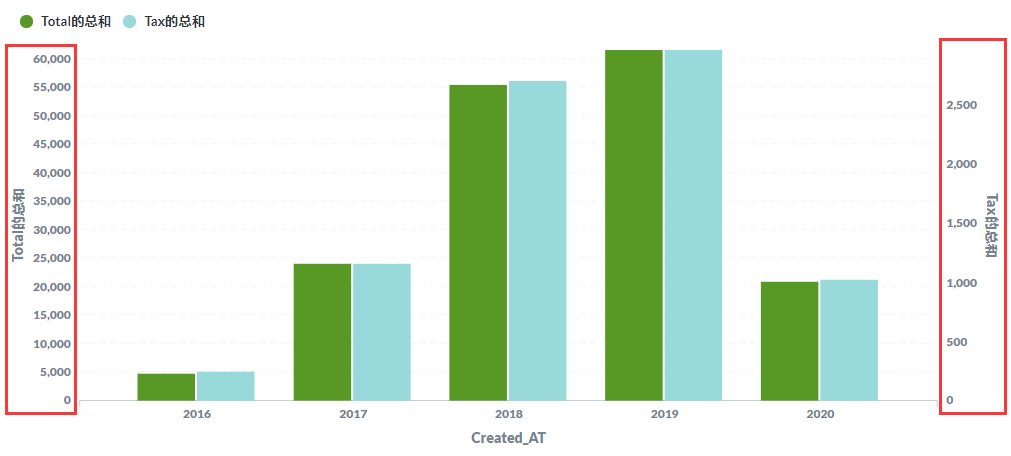
坐标轴标题
在“坐标轴标题”设置中,用户可以对于坐标轴标题的显示效果进行设置。
坐标轴标题默认显示为X轴和Y轴的指标名称。
面积图
面积图适用于分析数据随变量(一般为时间)变化的程度,同时也可以强调总量的变化趋势。
面积图支持用户设置可视化效果的数据、显示、坐标轴和坐标轴标题,与折线图、柱状图、组合图的设置相同。
数据
在“数据”设置中,用户可以设置字段作为图的X轴和Y轴指标。Palo Studio支持用户根据需要添加并展示多个X轴和Y轴指标,可视图的左上角图示会对不同指标进行区分。
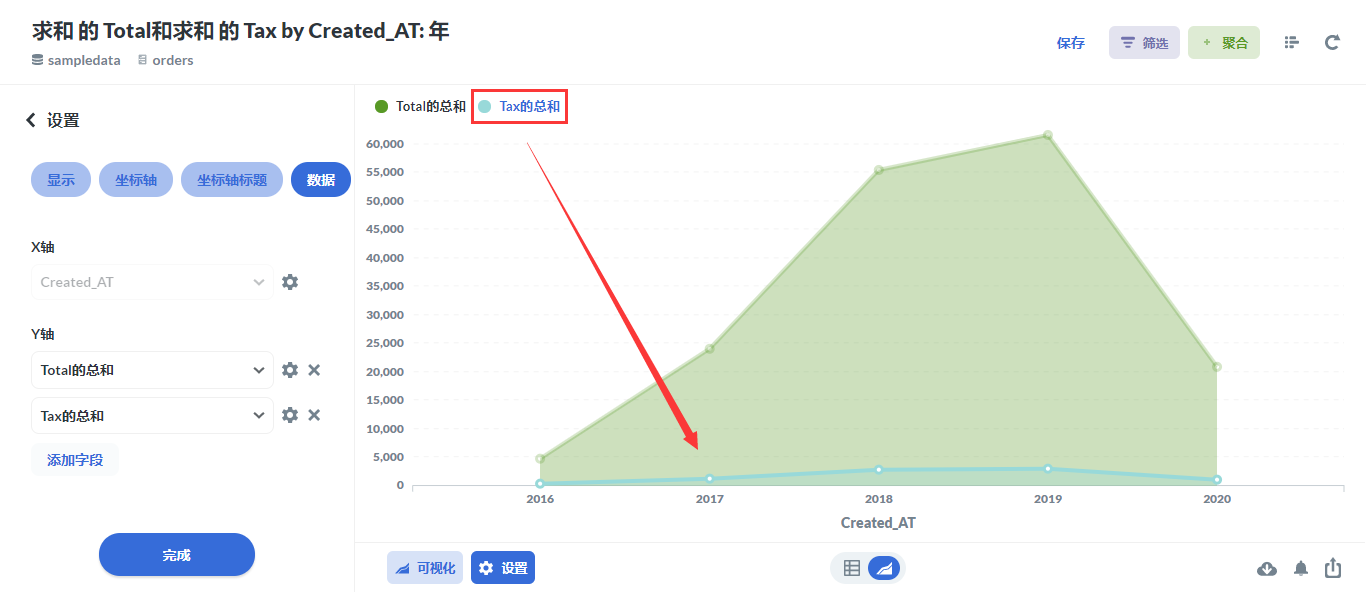
点击字段名右侧的设置按钮,可以根据字段的不同类型对其显示格式进行修改。
-
数字型:设置数字格式、货币标签风格、分隔符、小数位数、乘数、添加前缀、添加后缀 等。
- 数字格式:数据值显示的格式,可以为常规、百分比、数学计数或货币四种格式。
- (当数字格式为“货币”时)货币标签风格:货币单位的展示格式,可以为符号(CN¥)、代码(CNY)或名字(Chinese yuan)三种格式。
- 分隔符:分隔符显示的形式和位置,以100000为例,分隔符设置可以为100,000.00、100 000,00、100.000,00或100000.00。
- 小数位数:数据值中小数的位数,可以为任意整数值。
- 乘数:数据值显示为实际值的乘数倍。
- 添加前缀:每个数据值前面部分展示的内容。
- 添加后缀:每个数据值后面部分展示的内容。
-
日期型:设置日期格式、日和月的缩写、日期分隔符、显示时间、时间格式 等。
- 日期格式:日期值(年月日)显示的格式,根据是否显示中文提示文字以及日期值显示的顺序,以2018年1月7日为例,可以为“一月 7日, 2018”、“7 一月, 2018”、“星期日, 一月 7日, 2018”、“1/7/2018”、“7/1/2018”或“2018/1/7”。
- 日和月的缩写:当需要显示提示文字时,日期值中日和月显示为缩写格式,例如“Janurary”缩写为“Jan”,或“十一月”缩写为“11月”。
- 日期分割符:当需要显示分割符时,日期值中分隔符的格式,以2018年1月7日为例,可以为“2018/1/7”、“2018-1-7”或“2018.1.7”。
- 显示时间:日期值中显示具体的时间(时分秒)的格式,以17时24分30秒为例,可以为关闭不显示、“17:24”、“17:24:30”或“17:24:30.00”。
- 时间格式:当显示时间,时间的时制,可以为12小时制或24小时制。
显示
在“显示”设置中,用户可以对于数据系列显示效果进行设置。
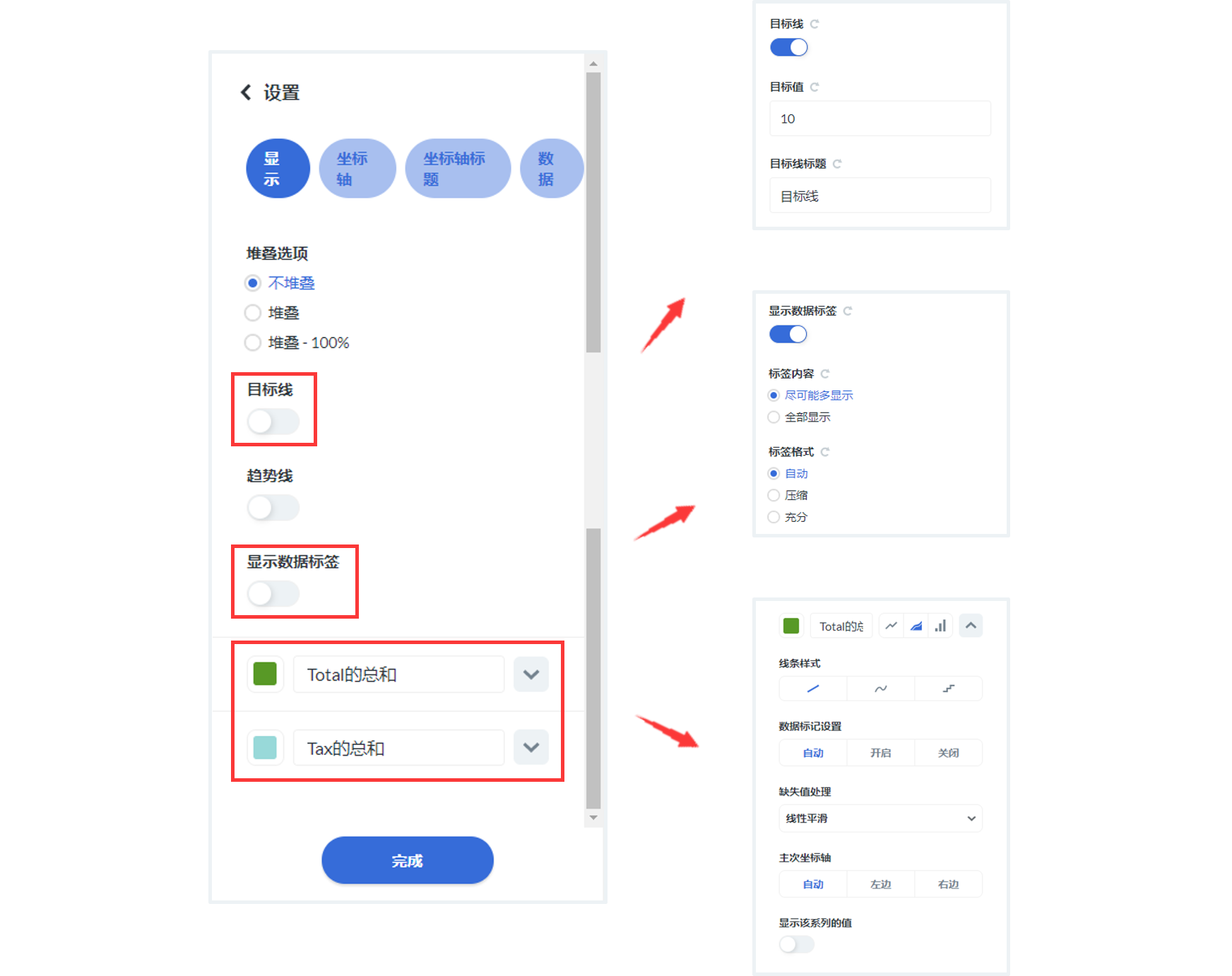
用户可以设置数据系列对应面积的颜色、名称,设置是否标记数据、是否显示该数据系列的值、主次坐标轴的位置。
特别地,针对于面积图或柱状图,用户可以设置数值是否堆叠显示。
- 不堆叠:直接陈列所有数据系列。
- 堆叠:数值直接堆叠显示。
- 堆叠 – 100%:按照数值占总值的百分比堆叠显示。
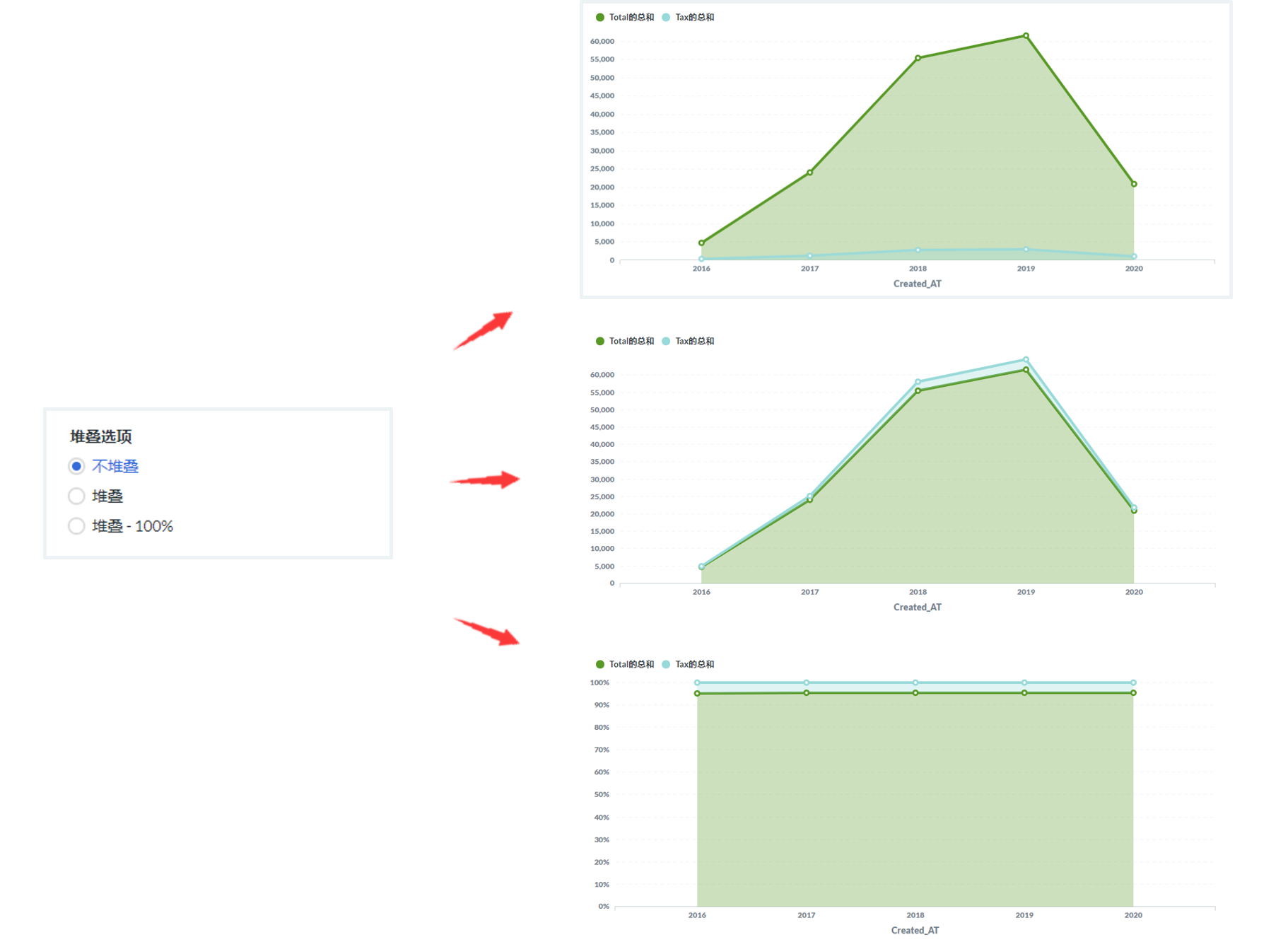
若需设置“目标线”,用户可以具体设置目标值和目标线标题。目标线可以与提醒功能搭配使用,当字段值超过目标值时发送邮件提醒。
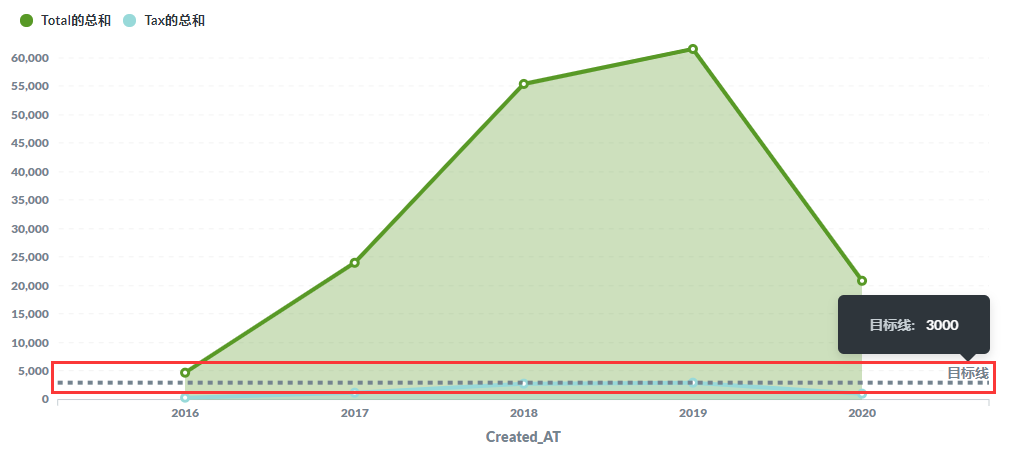
若需设置“趋势线”,Palo Studio将会根据数据值自动生成符合数据变化趋势的趋势线。
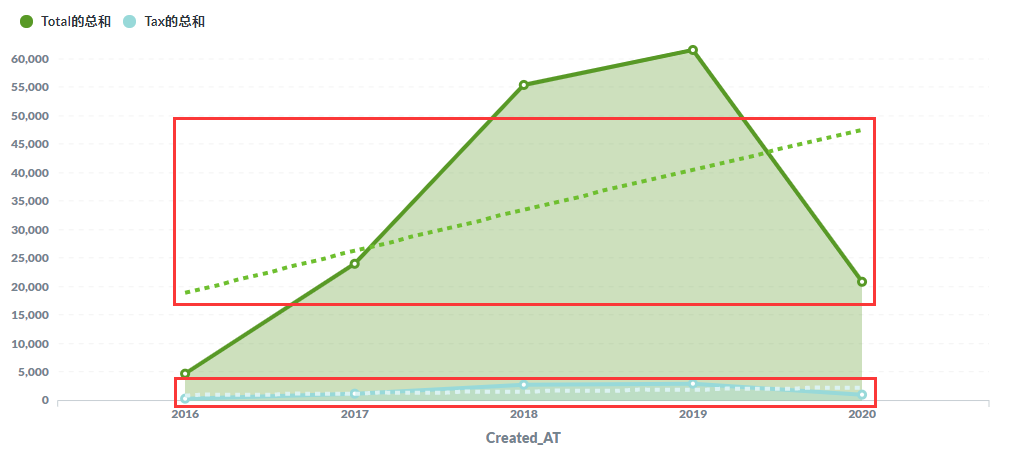
若需设置“数据标签”,用户可以具体设置标签内容和标签格式。标签内容指显示的数据值的数量的多少,标签格式指数据值是否完整显示。
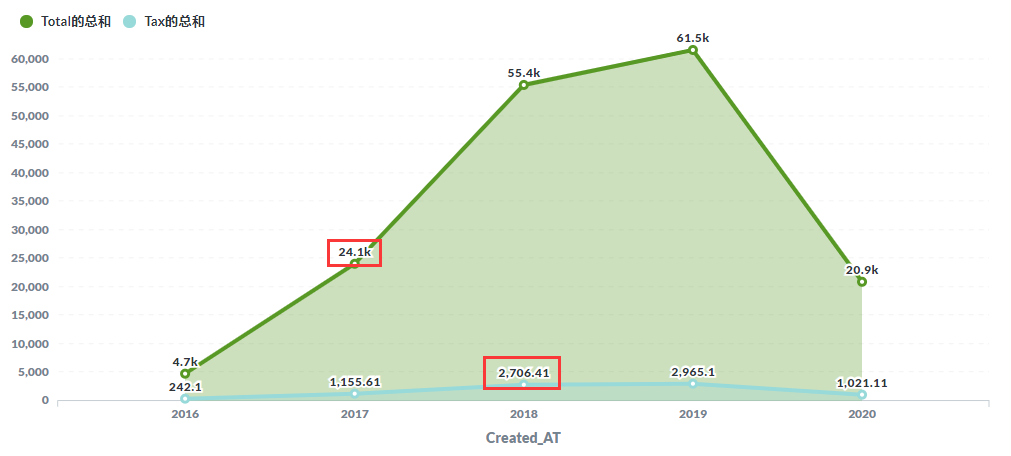
坐标轴
在“坐标轴”设置中,用户可以对于坐标轴的显示效果进行设置。
用户可以根据字段类型设置X轴和Y轴刻度类型,包括而不限于线性刻度、幂数刻度、Log刻度、直方图刻度、序数刻度和时间刻度等。
- 线性刻度:刻度值按照线性关系,均匀呈现。
- 幂数刻度:刻度值按照幂数关系比例呈现。
- Log刻度:刻度值按照对数关系比例呈现,默认对数底数为10。
- 序数刻度:刻度值按照顺序关系,依次呈现。
- 时间刻度:刻度值按照时间关系,均匀呈现。
用户可以设置X轴和Y轴刻度显示为隐藏、自动、简略、旋转45°、旋转90°等。
用户可以设置是否自动匹配Y轴区间,若不自动匹配Y轴区间,则需要自行设置Y轴区间的最大值和最小值。
若存在多个Y轴指标时,用户还可以设置是否使用分离的Y轴。
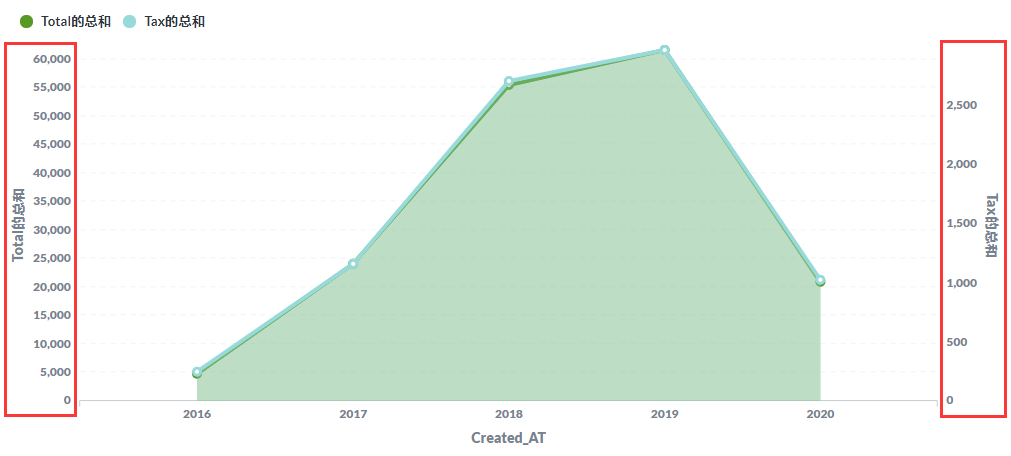
坐标轴标题
在“坐标轴标题”设置中,用户可以对于坐标轴标题的显示效果进行设置。
坐标轴标题默认显示为X轴和Y轴的指标名称。
组合图
组合图可以实现折线图、柱状图和面积图的组合,默认为第一组数据显示为面积图,其他组数据显示为折线图。
组合图支持用户设置可视化效果的数据、显示、坐标轴和坐标轴标题,与折线图、面积图、柱状图的设置相同。
数据
在“数据”设置中,用户可以设置字段作为图的X轴和Y轴指标。Palo Studio支持用户根据需要添加并展示多个X轴和Y轴指标,可视图的左上角图示会对不同指标进行区分。
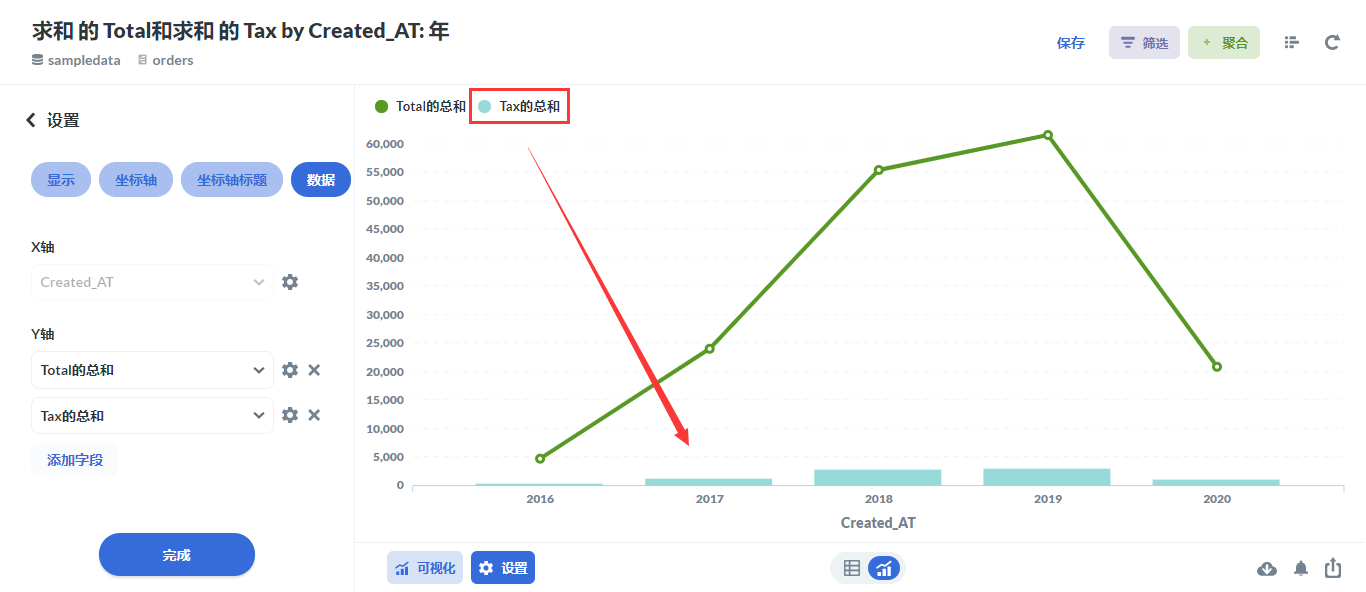
点击字段名右侧的设置按钮,可以根据字段的不同类型对其显示格式进行修改。
-
数字型:设置数字格式、货币标签风格、分隔符、小数位数、乘数、添加前缀、添加后缀 等。
- 数字格式:数据值显示的格式,可以为常规、百分比、数学计数或货币四种格式。
- (当数字格式为“货币”时)货币标签风格:货币单位的展示格式,可以为符号(CN¥)、代码(CNY)或名字(Chinese yuan)三种格式。
- 分隔符:分隔符显示的形式和位置,以100000为例,分隔符设置可以为100,000.00、100 000,00、100.000,00或100000.00。
- 小数位数:数据值中小数的位数,可以为任意整数值。
- 乘数:数据值显示为实际值的乘数倍。
- 添加前缀:每个数据值前面部分展示的内容。
- 添加后缀:每个数据值后面部分展示的内容。
-
日期型:设置日期格式、日和月的缩写、日期分隔符、显示时间、时间格式 等。
- 日期格式:日期值(年月日)显示的格式,根据是否显示中文提示文字以及日期值显示的顺序,以2018年1月7日为例,可以为“一月 7日, 2018”、“7 一月, 2018”、“星期日, 一月 7日, 2018”、“1/7/2018”、“7/1/2018”或“2018/1/7”。
- 日和月的缩写:当需要显示提示文字时,日期值中日和月显示为缩写格式,例如“Janurary”缩写为“Jan”,或“十一月”缩写为“11月”。
- 日期分割符:当需要显示分割符时,日期值中分隔符的格式,以2018年1月7日为例,可以为“2018/1/7”、“2018-1-7”或“2018.1.7”。
- 显示时间:日期值中显示具体的时间(时分秒)的格式,以17时24分30秒为例,可以为关闭不显示、“17:24”、“17:24:30”或“17:24:30.00”。
- 时间格式:当显示时间,时间的时制,可以为12小时制或24小时制。
显示
在“显示”设置中,用户可以对于数据系列显示效果进行设置。
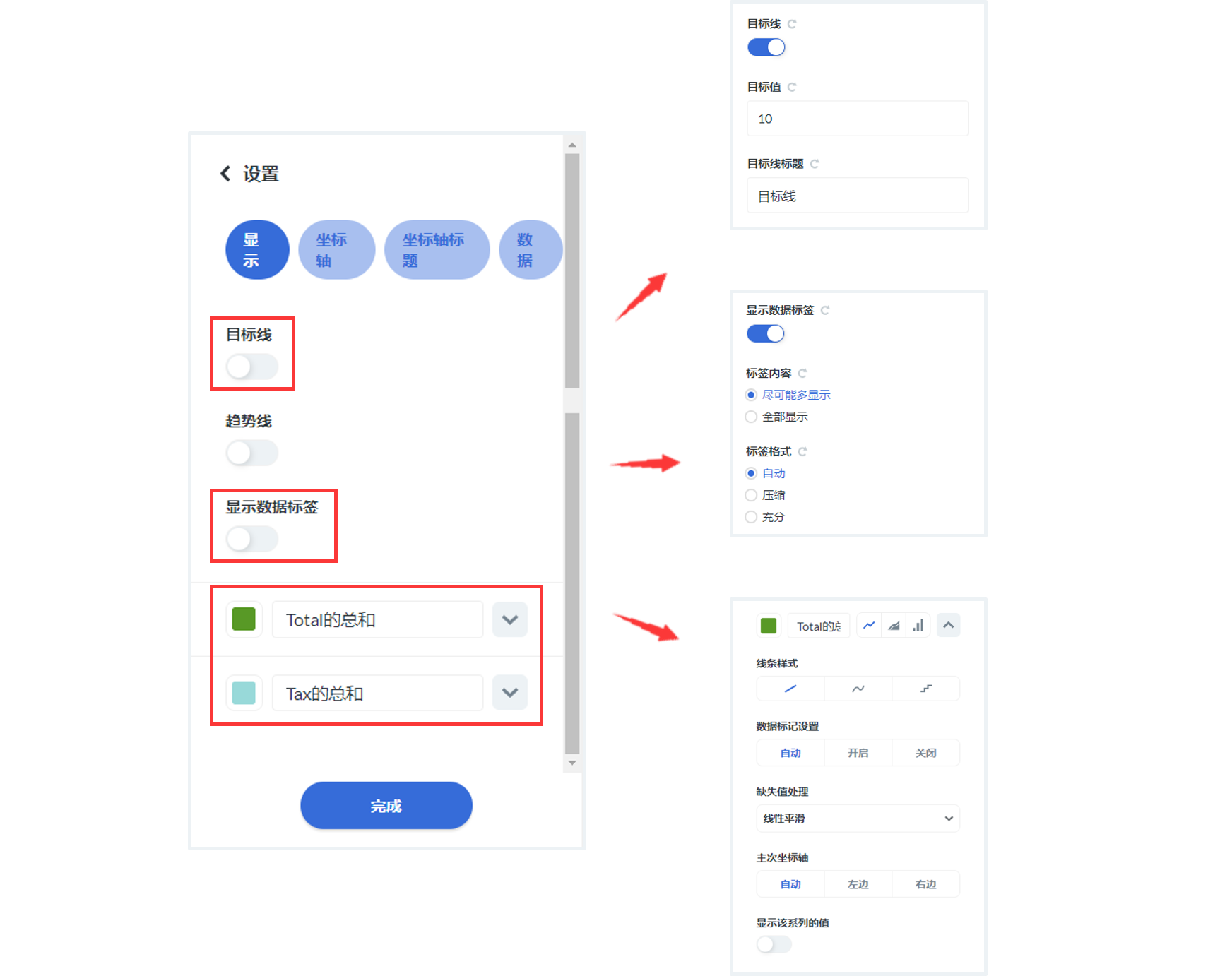
若需设置“目标线”,用户可以具体设置目标值和目标线标题。目标线可以与提醒功能搭配使用,当字段值超过目标值时发送邮件提醒。
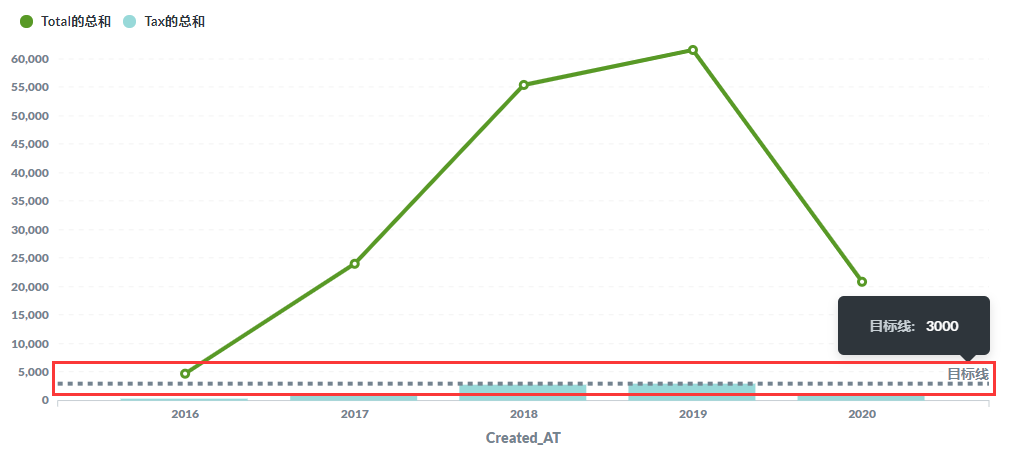
若需设置“趋势线”,Palo Studio将会根据数据值自动生成符合数据变化趋势的趋势线。
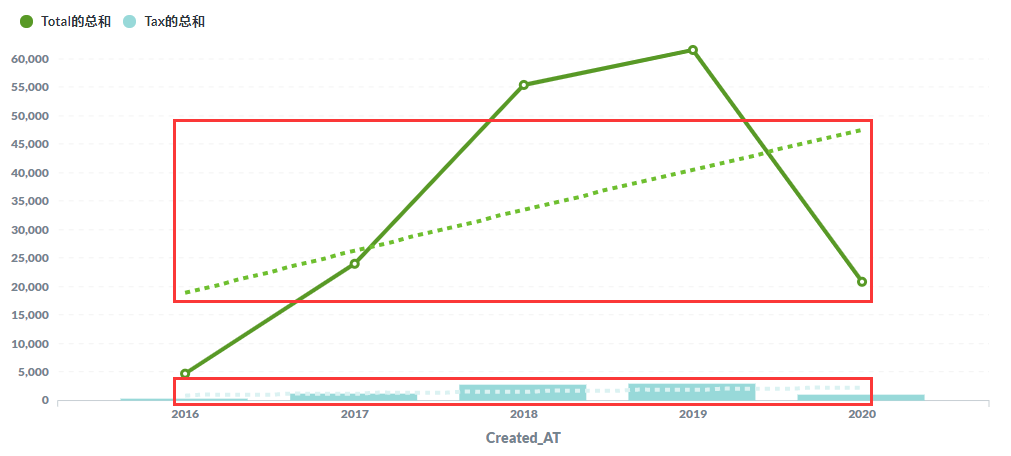
若需设置“数据标签”,用户可以具体设置标签内容和标签格式。标签内容指显示的数据值的数量的多少,标签格式指数据值是否完整显示。
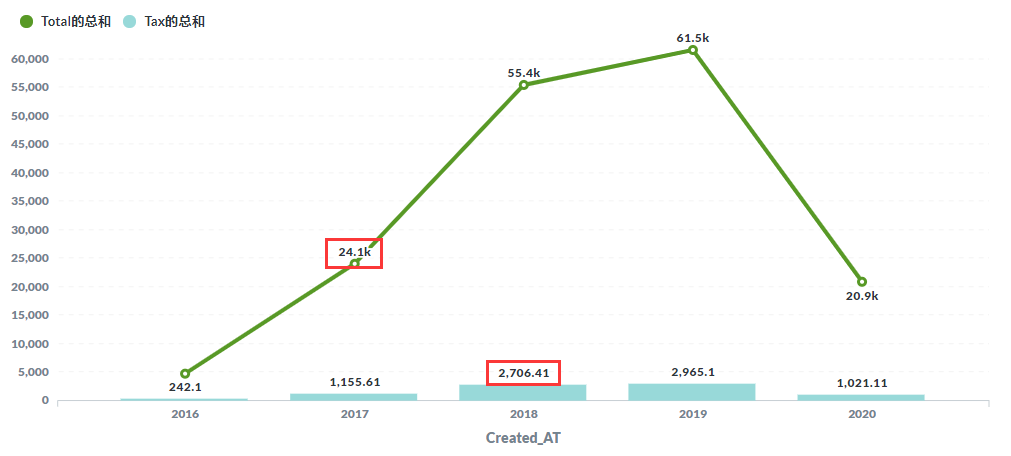
用户可以设置数据系列对应的颜色、名称,设置是否标记数据、是否显示该数据系列的值、主次坐标轴的位置。点击数据系列命名右侧的图标,修改不同数据系列显示的方式。

坐标轴
在“坐标轴”设置中,用户可以对于坐标轴的显示效果进行设置。
用户可以根据字段类型设置X轴和Y轴刻度类型,包括而不限于线性刻度、幂数刻度、Log刻度、直方图刻度、序数刻度和时间刻度等。
- 线性刻度:刻度值按照线性关系,均匀呈现。
- 幂数刻度:刻度值按照幂数关系比例呈现。
- Log刻度:刻度值按照对数关系比例呈现,默认对数底数为10。
- 序数刻度:刻度值按照顺序关系,依次呈现。
- 时间刻度:刻度值按照时间关系,均匀呈现。
用户可以设置X轴和Y轴刻度显示为隐藏、自动、简略、旋转45°、旋转90°等。
用户可以设置是否自动匹配Y轴区间,若不自动匹配Y轴区间,则需要自行设置Y轴区间的最大值和最小值。
若存在多个Y轴指标时,用户还可以设置是否使用分离的Y轴。
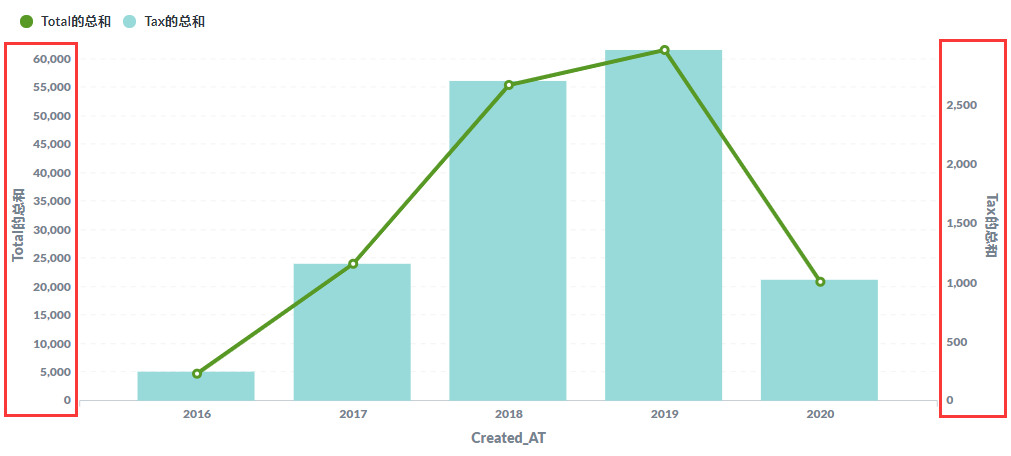
坐标轴标题
在“坐标轴标题”设置中,用户可以对于坐标轴标题的显示效果进行设置。
坐标轴标题默认显示为X轴和Y轴的指标名称。
横向柱状图
横向柱状图与(纵向)柱状图类似。Palo Studio支持横向柱状图和(纵向)柱状图两种形式,用户可根据数据特点自行选择。
面积图支持用户设置可视化效果的数据、显示。
数据
在“数据”设置中,用户可以设置字段作为图的Y轴和X轴指标;对于横向柱状图,一般Y轴指标为自变量,X轴指标为因变量。Palo Studio支持用户根据需要添加并展示多个Y轴和X轴指标,可视图的左上角图示会对不同指标进行区分。
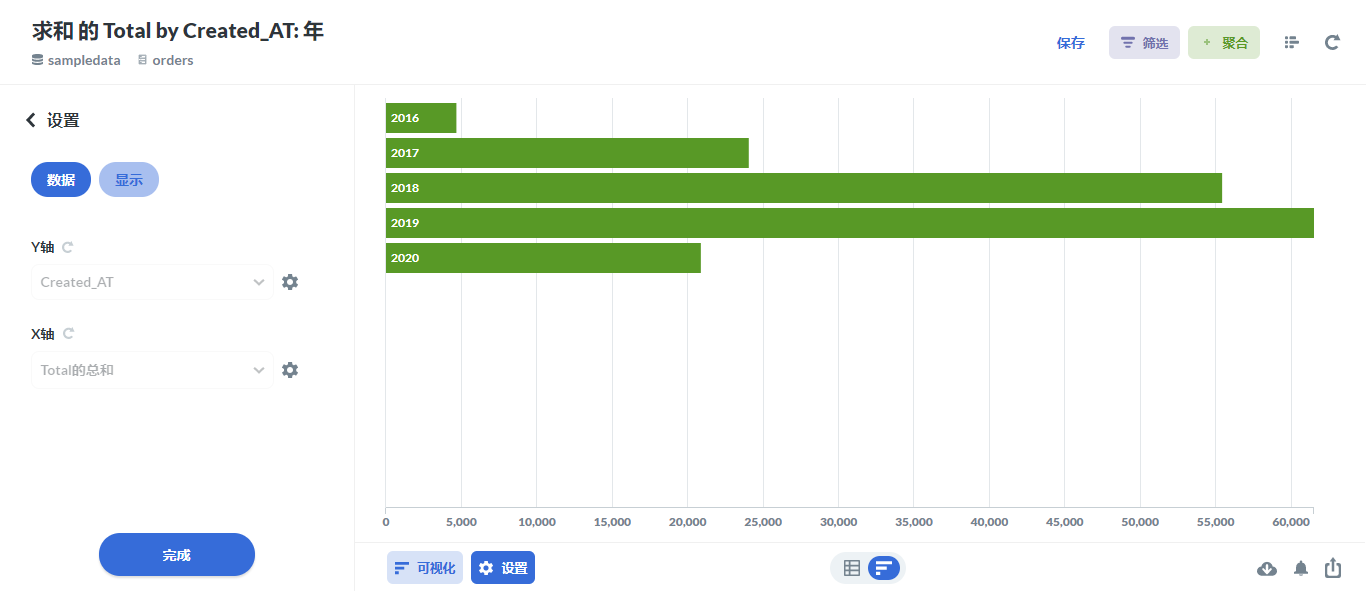
点击字段名右侧的设置按钮,可以根据字段的不同类型对其显示格式进行修改。
-
数字型:设置数字格式、货币标签风格、分隔符、小数位数、乘数、添加前缀、添加后缀 等。
- 数字格式:数据值显示的格式,可以为常规、百分比、数学计数或货币四种格式。
- (当数字格式为“货币”时)货币标签风格:货币单位的展示格式,可以为符号(CN¥)、代码(CNY)或名字(Chinese yuan)三种格式。
- 分隔符:分隔符显示的形式和位置,以100000为例,分隔符设置可以为100,000.00、100 000,00、100.000,00或100000.00。
- 小数位数:数据值中小数的位数,可以为任意整数值。
- 乘数:数据值显示为实际值的乘数倍。
- 添加前缀:每个数据值前面部分展示的内容。
- 添加后缀:每个数据值后面部分展示的内容。
-
日期型:设置日期格式、日和月的缩写、日期分隔符、显示时间、时间格式 等。
- 日期格式:日期值(年月日)显示的格式,根据是否显示中文提示文字以及日期值显示的顺序,以2018年1月7日为例,可以为“一月 7日, 2018”、“7 一月, 2018”、“星期日, 一月 7日, 2018”、“1/7/2018”、“7/1/2018”或“2018/1/7”。
- 日和月的缩写:当需要显示提示文字时,日期值中日和月显示为缩写格式,例如“Janurary”缩写为“Jan”,或“十一月”缩写为“11月”。
- 日期分割符:当需要显示分割符时,日期值中分隔符的格式,以2018年1月7日为例,可以为“2018/1/7”、“2018-1-7”或“2018.1.7”。
- 显示时间:日期值中显示具体的时间(时分秒)的格式,以17时24分30秒为例,可以为关闭不显示、“17:24”、“17:24:30”或“17:24:30.00”。
- 时间格式:当显示时间,时间的时制,可以为12小时制或24小时制。
显示
在“显示”设置中,用户可以对于数据系列显示效果进行设置。
用户可以设置数据系列对应面积的颜色、名称等。
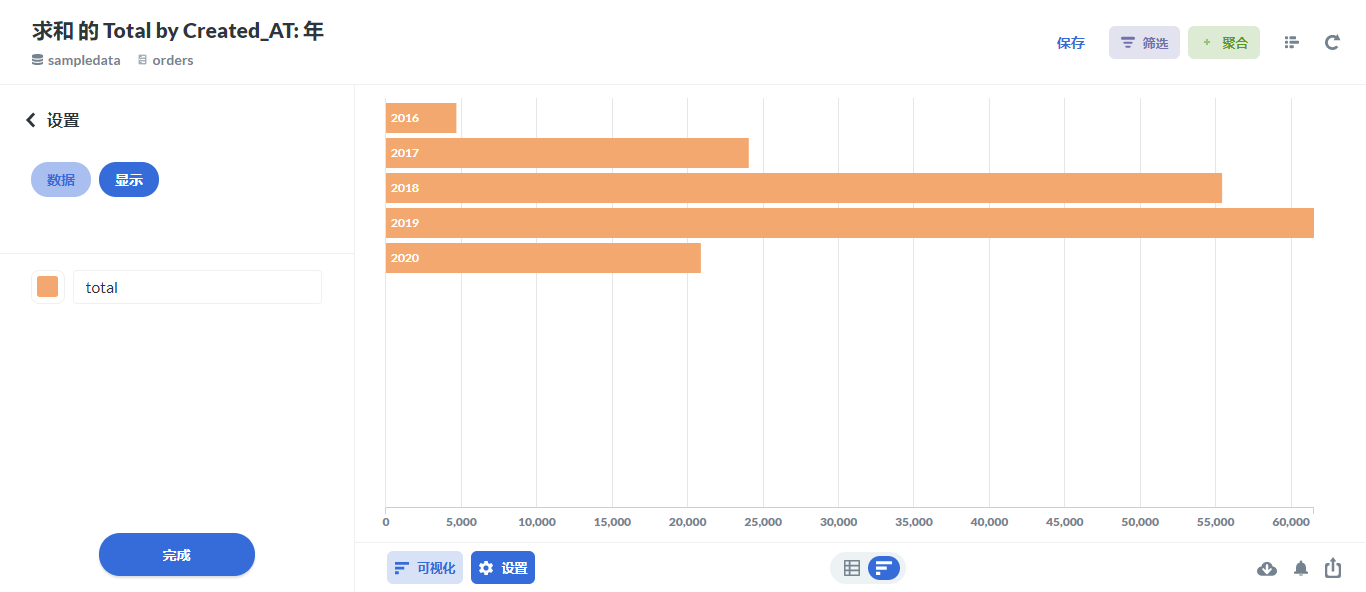
散点图
散点图适用于分析变量之间的相关性。
散点图支持用户设置可视化效果的数据、显示、坐标轴和坐标轴标题。
数据
在“数据”设置中,用户可以设置字段作为图的X轴和Y轴指标,还可以设置气泡大小。Palo Studio支持用户根据需要添加并展示多个X轴和Y轴指标,可视图的左上角图示会对不同指标进行区分。
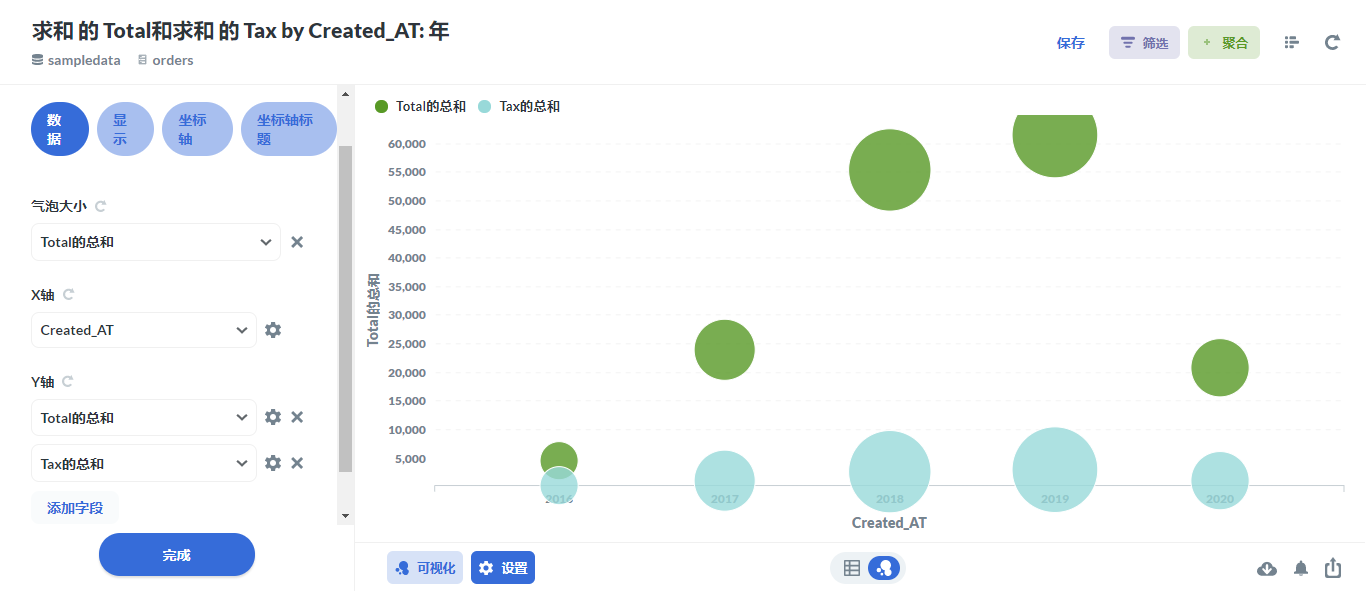
点击字段名右侧的设置按钮,可以根据字段的不同类型对其显示格式进行修改。
-
数字型:设置数字格式、货币标签风格、分隔符、小数位数、乘数、添加前缀、添加后缀 等。
- 数字格式:数据值显示的格式,可以为常规、百分比、数学计数或货币四种格式。
- (当数字格式为“货币”时)货币标签风格:货币单位的展示格式,可以为符号(CN¥)、代码(CNY)或名字(Chinese yuan)三种格式。
- 分隔符:分隔符显示的形式和位置,以100000为例,分隔符设置可以为100,000.00、100 000,00、100.000,00或100000.00。
- 小数位数:数据值中小数的位数,可以为任意整数值。
- 乘数:数据值显示为实际值的乘数倍。
- 添加前缀:每个数据值前面部分展示的内容。
- 添加后缀:每个数据值后面部分展示的内容。
-
日期型:设置日期格式、日和月的缩写、日期分隔符、显示时间、时间格式 等。
- 日期格式:日期值(年月日)显示的格式,根据是否显示中文提示文字以及日期值显示的顺序,以2018年1月7日为例,可以为“一月 7日, 2018”、“7 一月, 2018”、“星期日, 一月 7日, 2018”、“1/7/2018”、“7/1/2018”或“2018/1/7”。
- 日和月的缩写:当需要显示提示文字时,日期值中日和月显示为缩写格式,例如“Janurary”缩写为“Jan”,或“十一月”缩写为“11月”。
- 日期分割符:当需要显示分割符时,日期值中分隔符的格式,以2018年1月7日为例,可以为“2018/1/7”、“2018-1-7”或“2018.1.7”。
- 显示时间:日期值中显示具体的时间(时分秒)的格式,以17时24分30秒为例,可以为关闭不显示、“17:24”、“17:24:30”或“17:24:30.00”。
- 时间格式:当显示时间,时间的时制,可以为12小时制或24小时制。
显示
在“显示”设置中,用户可以对于数据系列显示效果进行设置。
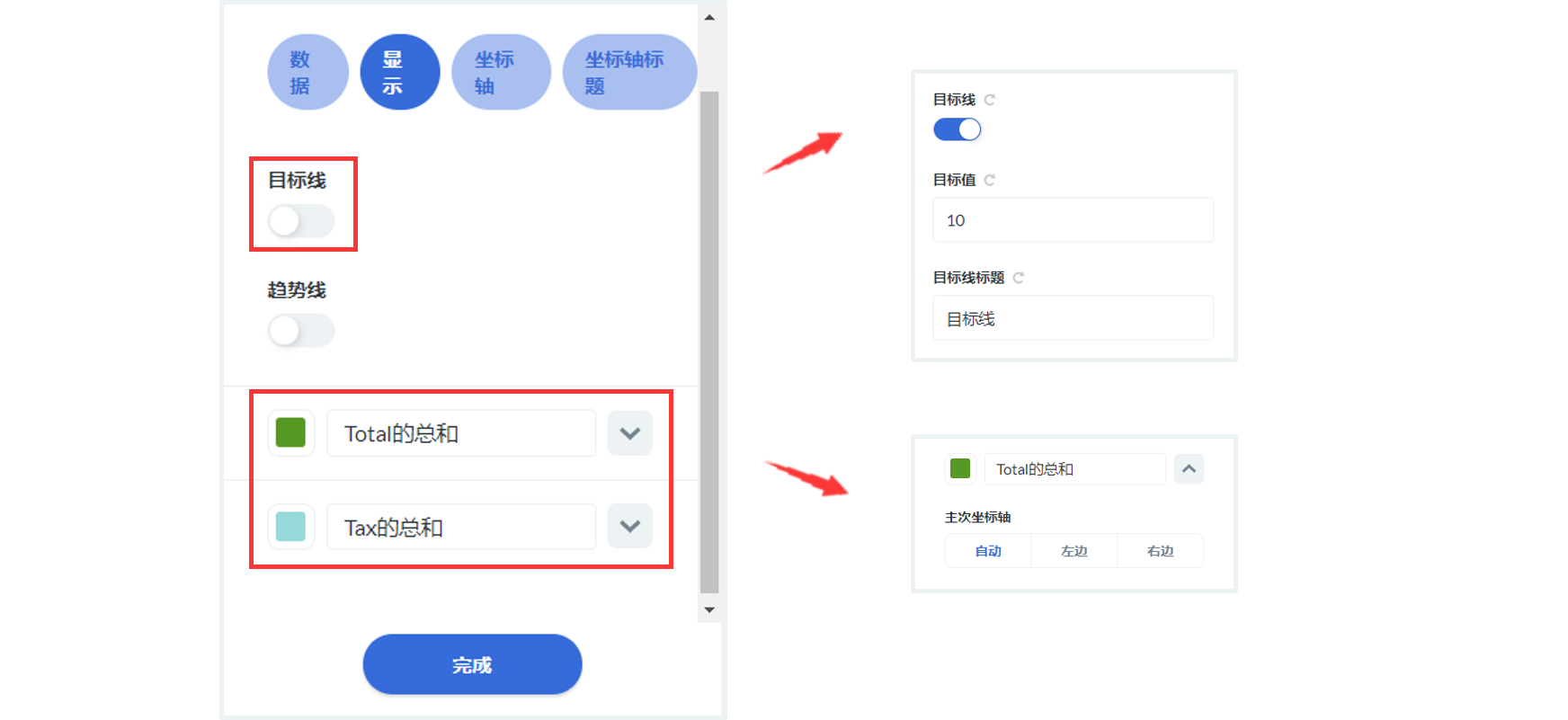
若需设置“目标线”,用户可以具体设置目标值和目标线标题。目标线可以与提醒功能搭配使用,当字段值超过目标值时发送邮件提醒。
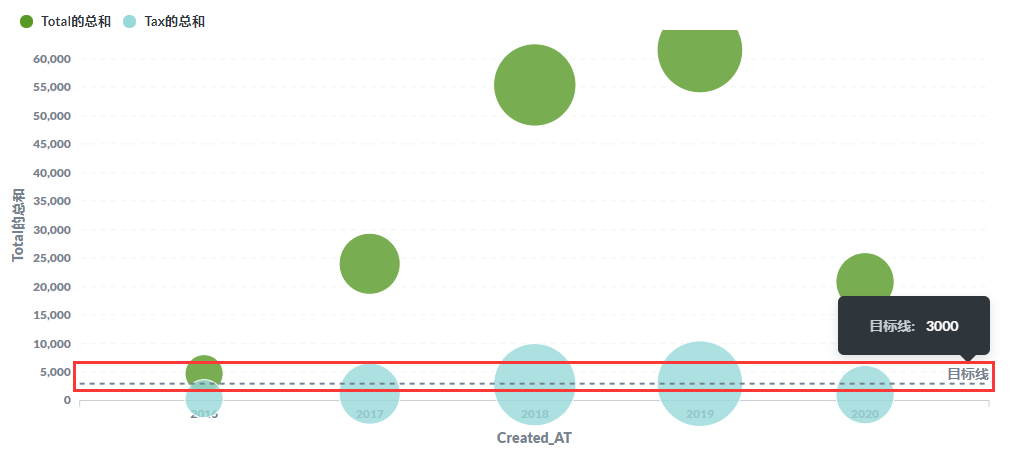
若需设置“趋势线”,Palo Studio将会根据数据值自动生成符合数据变化趋势的趋势线。
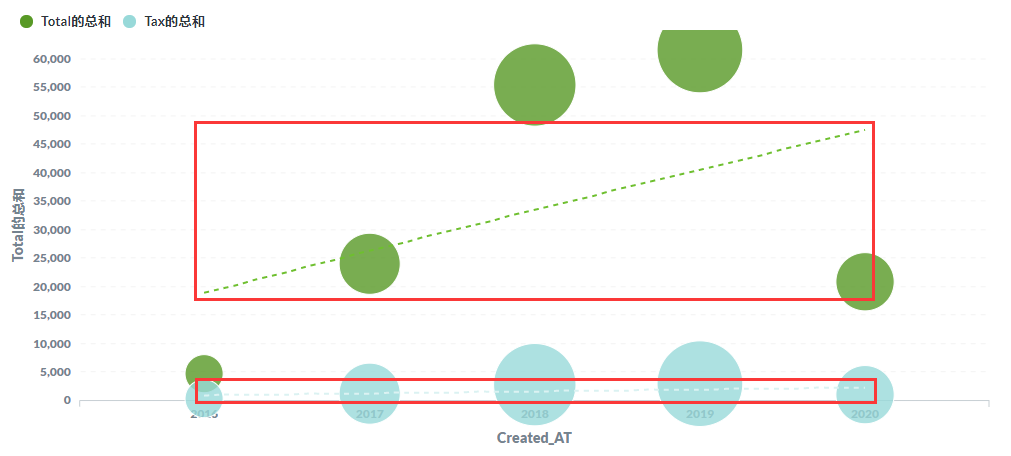
用户可以设置数据系列对应面积的颜色、名称,设置主次坐标轴的位置。
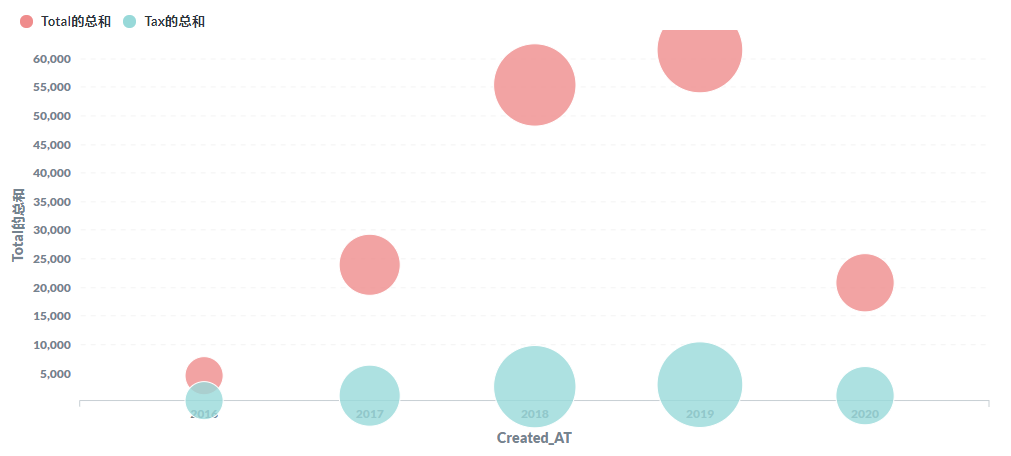
坐标轴
在“坐标轴”设置中,用户可以对于坐标轴的显示效果进行设置。
用户可以根据字段类型设置X轴和Y轴刻度类型,包括而不限于线性刻度、幂数刻度、Log刻度、直方图刻度、序数刻度和时间刻度等。
- 线性刻度:刻度值按照线性关系,均匀呈现。
- 幂数刻度:刻度值按照幂数关系比例呈现。
- Log刻度:刻度值按照对数关系比例呈现,默认对数底数为10。
- 序数刻度:刻度值按照顺序关系,依次呈现。
- 时间刻度:刻度值按照时间关系,均匀呈现。
用户可以设置X轴和Y轴刻度显示为隐藏、自动、简略、旋转45°、旋转90°等。
用户可以设置是否自动匹配Y轴区间,若不自动匹配Y轴区间,则需要自行设置Y轴区间的最大值和最小值。
若存在多个Y轴指标时,用户还可以设置是否使用分离的Y轴。
坐标轴标题
在“坐标轴标题”设置中,用户可以对于坐标轴标题的显示效果进行设置。
坐标轴标题默认显示为X轴和Y轴的指标名称。
饼图
饼图适合用于将单个数据系列进行拆解,也可以展示各项数据的大小与各项数据占总和的比例。
组合图支持用户设置可视化效果的数据、显示。
数据
在“数据”设置中,用户可以设置字段作为图的类别和数值。
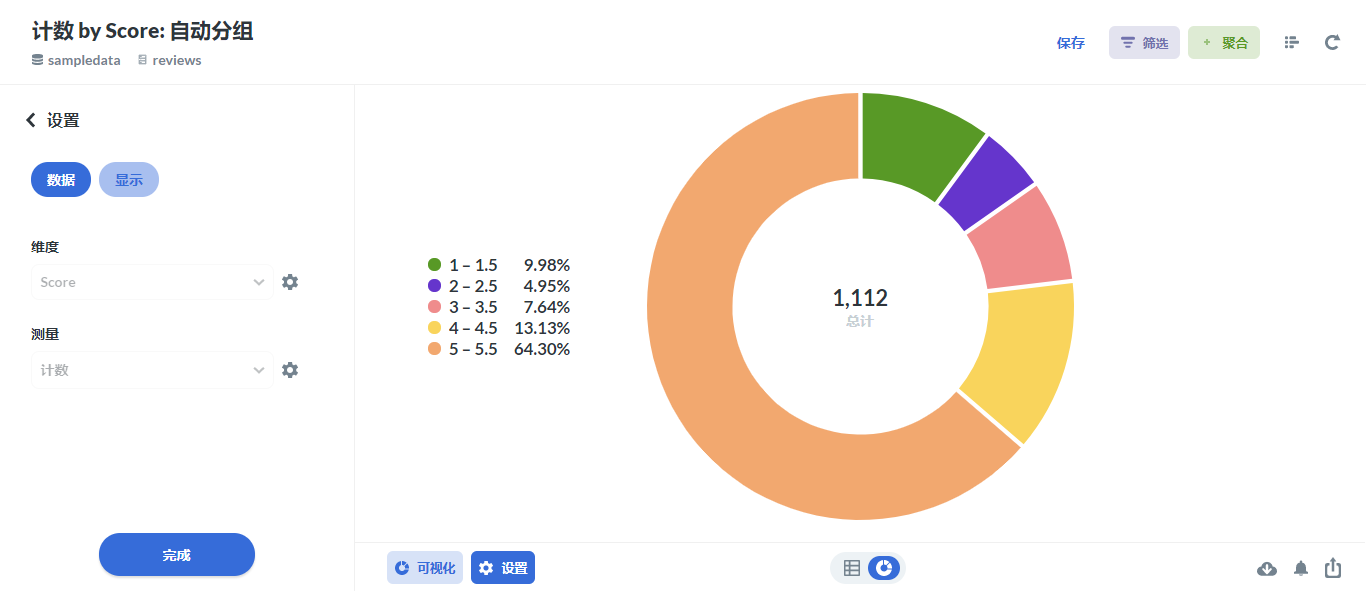
点击字段名右侧的设置按钮,可以根据字段的不同类型对其显示格式进行修改。
-
数字型:设置数字格式、货币标签风格、分隔符、小数位数、乘数、添加前缀、添加后缀 等。
- 数字格式:数据值显示的格式,可以为常规、百分比、数学计数或货币四种格式。
- (当数字格式为“货币”时)货币标签风格:货币单位的展示格式,可以为符号(CN¥)、代码(CNY)或名字(Chinese yuan)三种格式。
- 分隔符:分隔符显示的形式和位置,以100000为例,分隔符设置可以为100,000.00、100 000,00、100.000,00或100000.00。
- 小数位数:数据值中小数的位数,可以为任意整数值。
- 乘数:数据值显示为实际值的乘数倍。
- 添加前缀:每个数据值前面部分展示的内容。
- 添加后缀:每个数据值后面部分展示的内容。
-
日期型:设置日期格式、日和月的缩写、日期分隔符、显示时间、时间格式 等。
- 日期格式:日期值(年月日)显示的格式,根据是否显示中文提示文字以及日期值显示的顺序,以2018年1月7日为例,可以为“一月 7日, 2018”、“7 一月, 2018”、“星期日, 一月 7日, 2018”、“1/7/2018”、“7/1/2018”或“2018/1/7”。
- 日和月的缩写:当需要显示提示文字时,日期值中日和月显示为缩写格式,例如“Janurary”缩写为“Jan”,或“十一月”缩写为“11月”。
- 日期分割符:当需要显示分割符时,日期值中分隔符的格式,以2018年1月7日为例,可以为“2018/1/7”、“2018-1-7”或“2018.1.7”。
- 显示时间:日期值中显示具体的时间(时分秒)的格式,以17时24分30秒为例,可以为关闭不显示、“17:24”、“17:24:30”或“17:24:30.00”。
- 时间格式:当显示时间,时间的时制,可以为12小时制或24小时制。
显示
在“显示”设置中,用户可以对于数据系列显示效果进行设置。
若需设置“最小扇形百分比”,意味着百分比低于该最小百分比的类别将会被合并在一起,使得既存类别的百分比均高于该最小百分比。
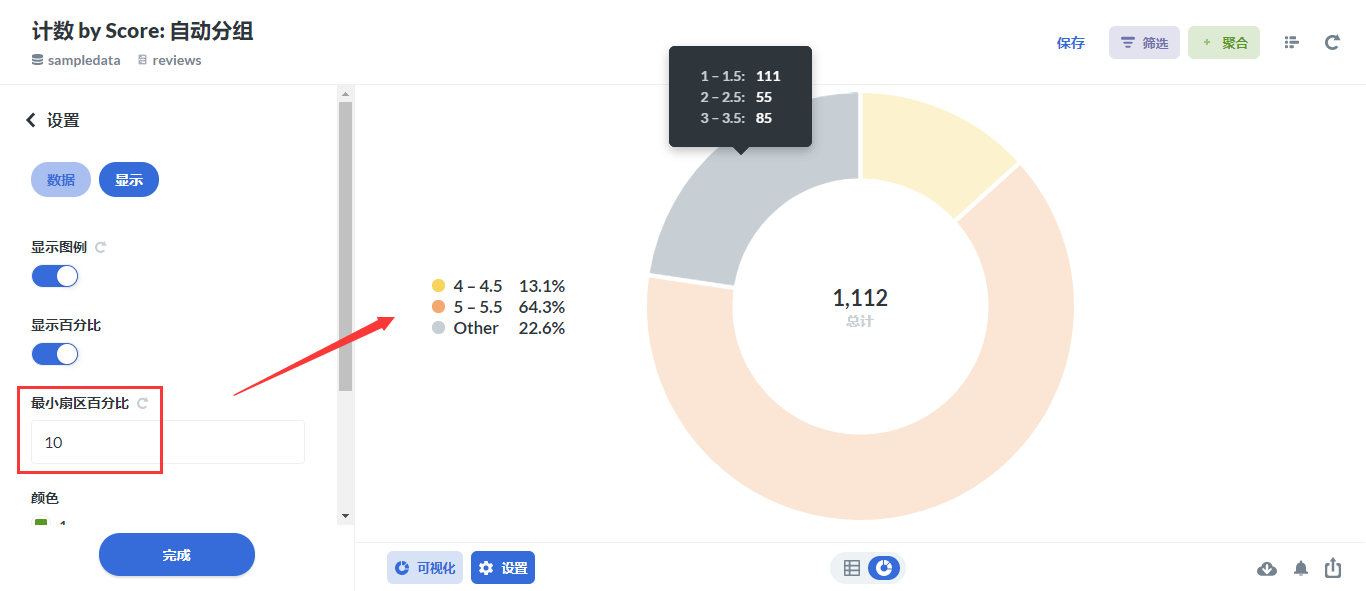
用户可以设置数据系列对应面积的颜色,设置是否显示图例,设置图例是否显示百分比。
漏斗图
漏斗图适用于分析具有规范性、周期长和环节多的业务流程,漏斗图还可以展示各步骤的转化率,适用于业务流程多的流程分析。通过漏斗图比较各环节业务数据,能够直观地发现问题。
漏斗图支持用户设置可视化效果的数据、显示。
数据
在“数据”设置中,用户可以设置字段作为图的步骤(或阶段)和数值。漏斗分层由步骤决定,漏斗层宽由数据的值决定。
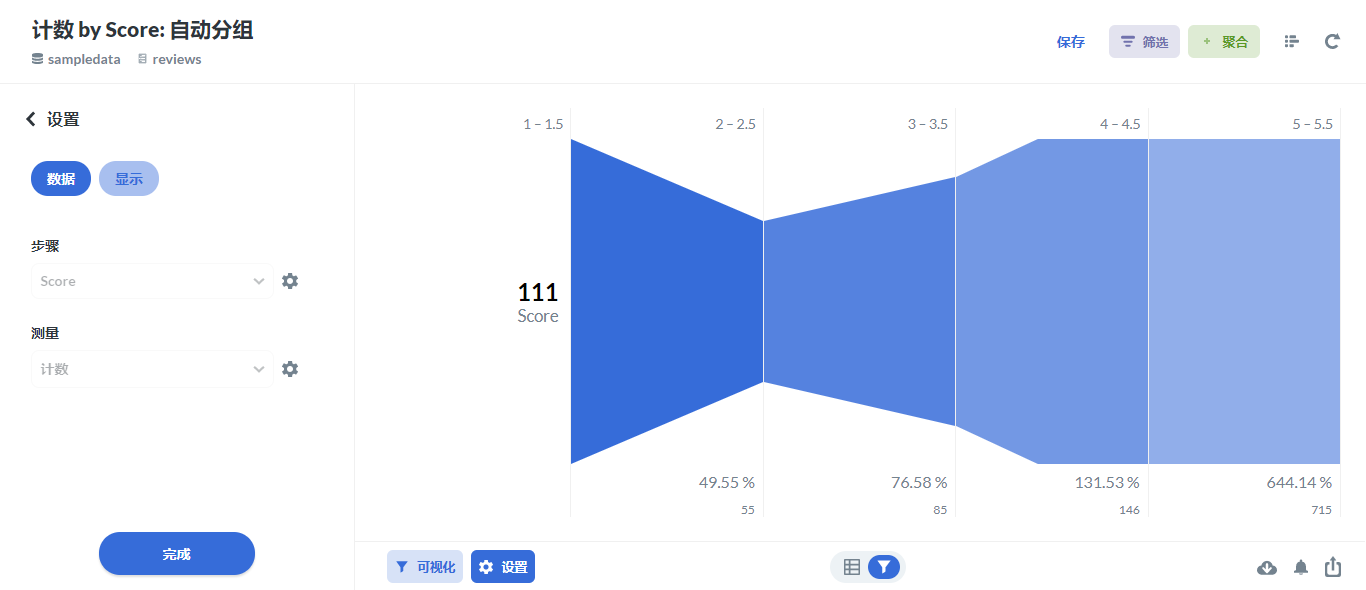
点击字段名右侧的设置按钮,可以根据字段的不同类型对其显示格式进行修改。
-
数字型:设置数字格式、货币标签风格、分隔符、小数位数、乘数、添加前缀、添加后缀 等。
- 数字格式:数据值显示的格式,可以为常规、百分比、数学计数或货币四种格式。
- (当数字格式为“货币”时)货币标签风格:货币单位的展示格式,可以为符号(CN¥)、代码(CNY)或名字(Chinese yuan)三种格式。
- 分隔符:分隔符显示的形式和位置,以100000为例,分隔符设置可以为100,000.00、100 000,00、100.000,00或100000.00。
- 小数位数:数据值中小数的位数,可以为任意整数值。
- 乘数:数据值显示为实际值的乘数倍。
- 添加前缀:每个数据值前面部分展示的内容。
- 添加后缀:每个数据值后面部分展示的内容。
-
日期型:设置日期格式、日和月的缩写、日期分隔符、显示时间、时间格式 等。
- 日期格式:日期值(年月日)显示的格式,根据是否显示中文提示文字以及日期值显示的顺序,以2018年1月7日为例,可以为“一月 7日, 2018”、“7 一月, 2018”、“星期日, 一月 7日, 2018”、“1/7/2018”、“7/1/2018”或“2018/1/7”。
- 日和月的缩写:当需要显示提示文字时,日期值中日和月显示为缩写格式,例如“Janurary”缩写为“Jan”,或“十一月”缩写为“11月”。
- 日期分割符:当需要显示分割符时,日期值中分隔符的格式,以2018年1月7日为例,可以为“2018/1/7”、“2018-1-7”或“2018.1.7”。
- 显示时间:日期值中显示具体的时间(时分秒)的格式,以17时24分30秒为例,可以为关闭不显示、“17:24”、“17:24:30”或“17:24:30.00”。
- 时间格式:当显示时间,时间的时制,可以为12小时制或24小时制。
显示
在“显示”设置中,用户可以选择漏斗类型为“漏斗图”或“柱状图”。
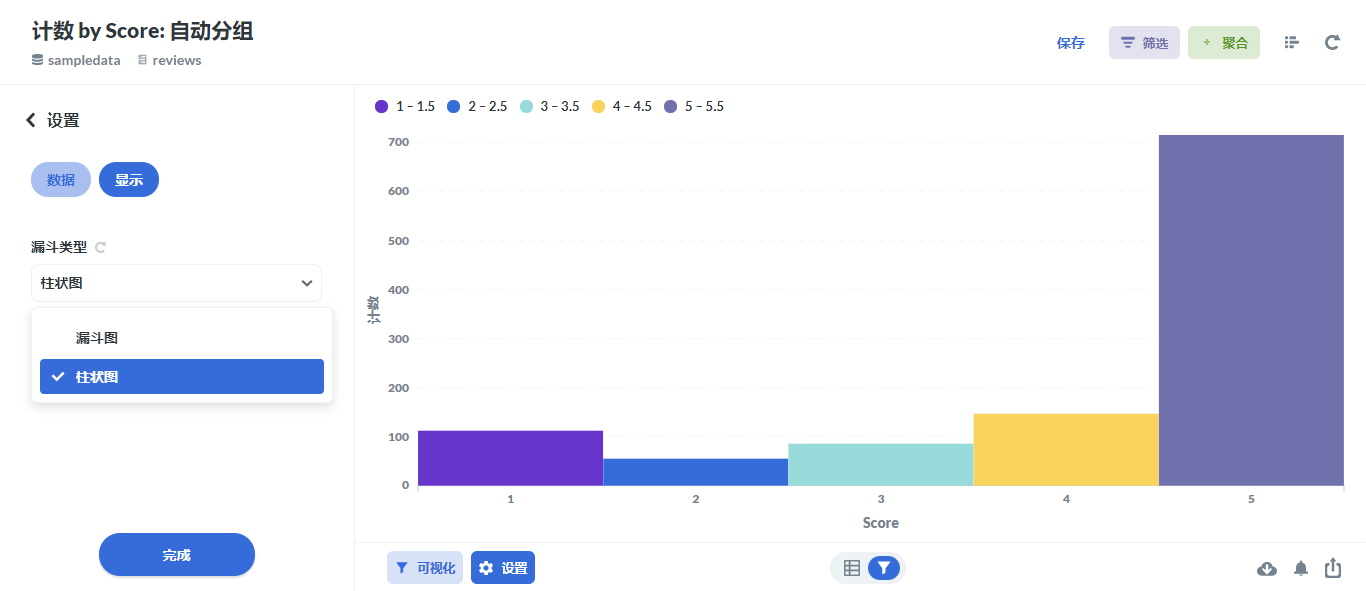
趋势图
趋势图适合用于显示单个变量随时间的变化。趋势图将显示在最近时间段该变量的值,以及该值与上一个相同单位时间段的值相比较的增长或降低的比例。
用户使用趋势图,需要按照日期型字段对数据进行分组,例如按照创建时间对购买数量进行求和。
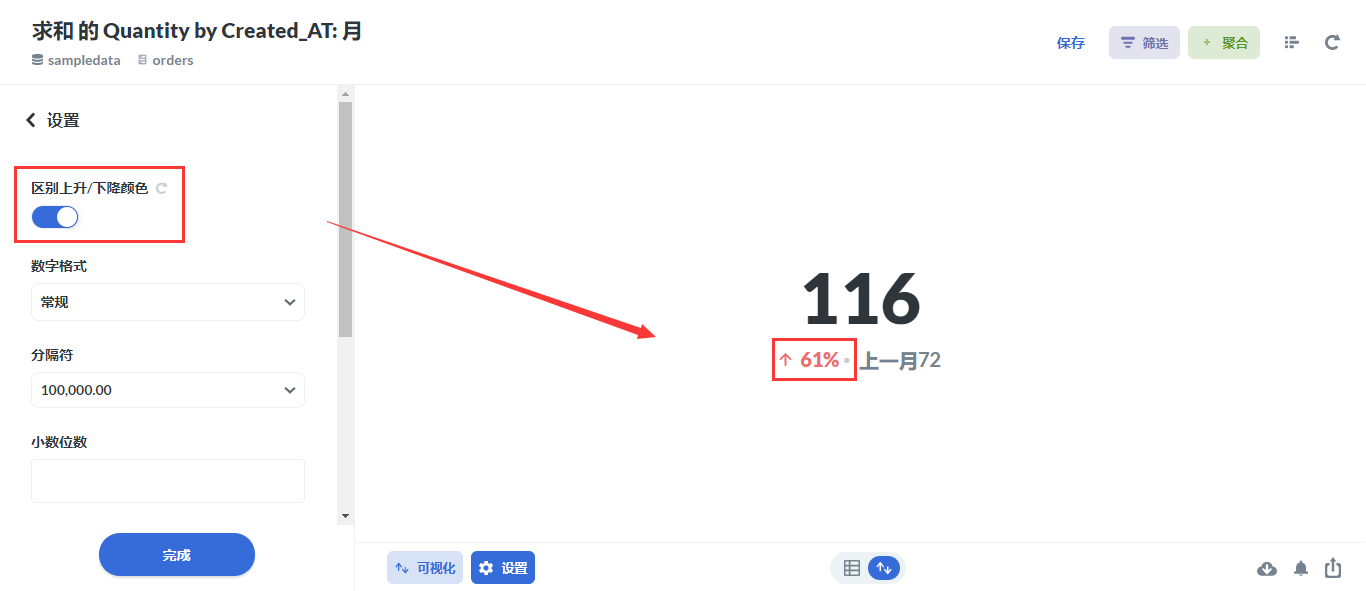
趋势图支持用户直接设置变量值显示的格式,包括数字格式、分隔符、小数位数、乘数、添加前缀和后缀等项目。
- 数字格式:数据值显示的格式,可以为常规、百分比、数学计数或货币四种格式。
- (当数字格式为“货币”时)货币标签风格:货币单位的展示格式,可以为符号(CN¥)、代码(CNY)或名字(Chinese yuan)三种格式。
- 分隔符:分隔符显示的形式和位置,以100000为例,分隔符设置可以为100,000.00、100 000,00、100.000,00或100000.00。
- 小数位数:数据值中小数的位数,可以为任意整数值。
- 乘数:数据值显示为实际值的乘数倍。
- 添加前缀:每个数据值前面部分展示的内容。
- 添加后缀:每个数据值后面部分展示的内容。
用户还可以设置是否区别上升或下降颜色,若进行区别则上升显示为红色,下降显示为绿色。
进度条
进度条适用于将单个数字与自定义设置的目标值进行比较。
进度条支持用户设置可视化效果的数据、显示。
显示
在“显示”设置中,用户可以直接设置目标值及颜色,即时看到当前结果与目标值的对比效果。
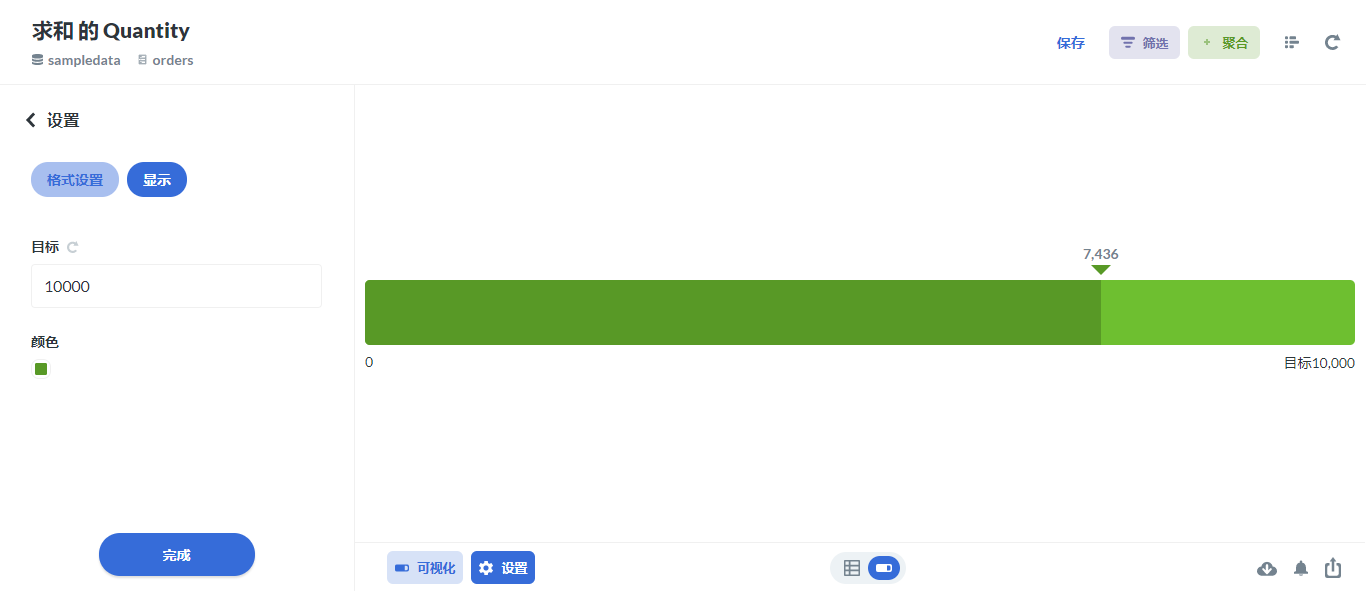
格式设置
在“格式设置”中,用户可以直接设置数值显示的格式,包括数字格式、分隔符、小数位数、乘数、添加前缀和后缀等项目。
- 数字格式:数据值显示的格式,可以为常规、百分比、数学计数或货币四种格式。
- (当数字格式为“货币”时)货币标签风格:货币单位的展示格式,可以为符号(CN¥)、代码(CNY)或名字(Chinese yuan)三种格式。
- 分隔符:分隔符显示的形式和位置,以100000为例,分隔符设置可以为100,000.00、100 000,00、100.000,00或100000.00。
- 小数位数:数据值中小数的位数,可以为任意整数值。
- 乘数:数据值显示为实际值的乘数倍。
- 添加前缀:每个数据值前面部分展示的内容。
- 添加后缀:每个数据值后面部分展示的内容。
仪表图
仪表图适用于展示某个指标值在范围之内的位置,可以直观地查看当前任务的完成程度或某个数据是否超出预期。
仪表图支持用户设置可视化效果的数据、显示。
显示
在“显示”设置中,用户可以直接设置仪表区间及配色,即时看到当前结果与目标值的对比效果。用户还可以根据需要新增或者删除已有的仪表区间。
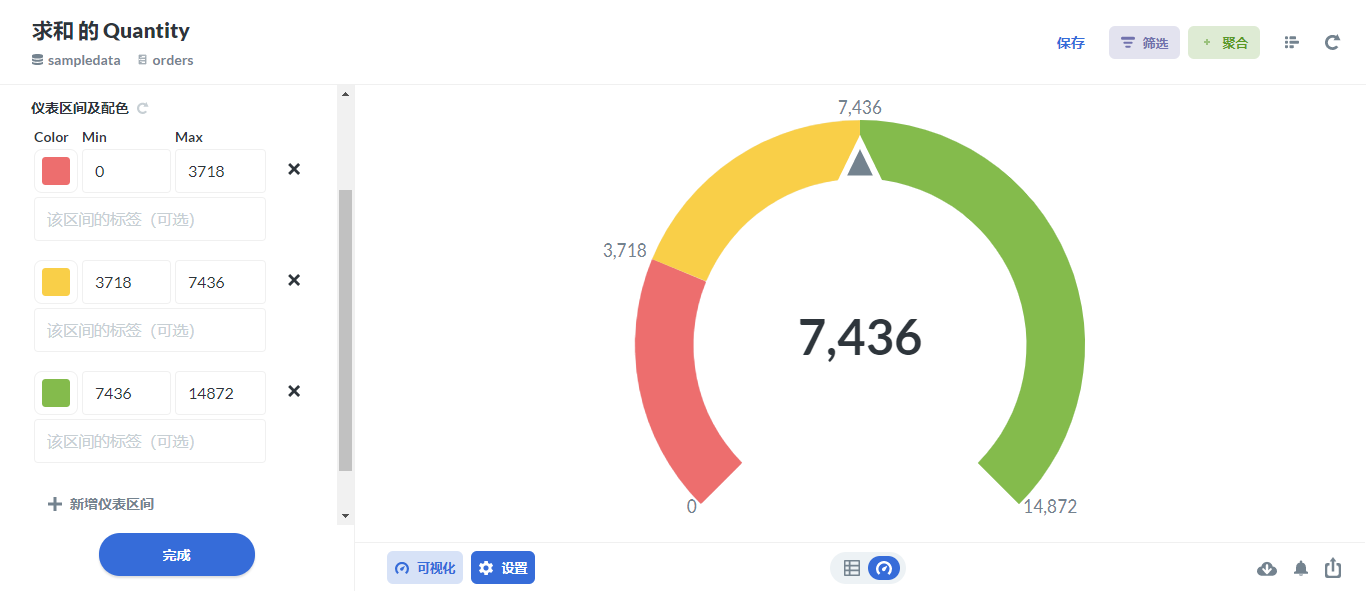
格式设置
在“格式设置”中,用户可以直接设置数值显示的格式,包括数字格式、分隔符、小数位数、乘数、添加前缀和后缀等项目。
- 数字格式:数据值显示的格式,可以为常规、百分比、数学计数或货币四种格式。
- (当数字格式为“货币”时)货币标签风格:货币单位的展示格式,可以为符号(CN¥)、代码(CNY)或名字(Chinese yuan)三种格式。
- 分隔符:分隔符显示的形式和位置,以100000为例,分隔符设置可以为100,000.00、100 000,00、100.000,00或100000.00。
- 小数位数:数据值中小数的位数,可以为任意整数值。
- 乘数:数据值显示为实际值的乘数倍。
- 添加前缀:每个数据值前面部分展示的内容。
- 添加后缀:每个数据值后面部分展示的内容。
数字
数字适用于直接展示单个数据,也可以用于突出某个非常重要的业务指标或结果。
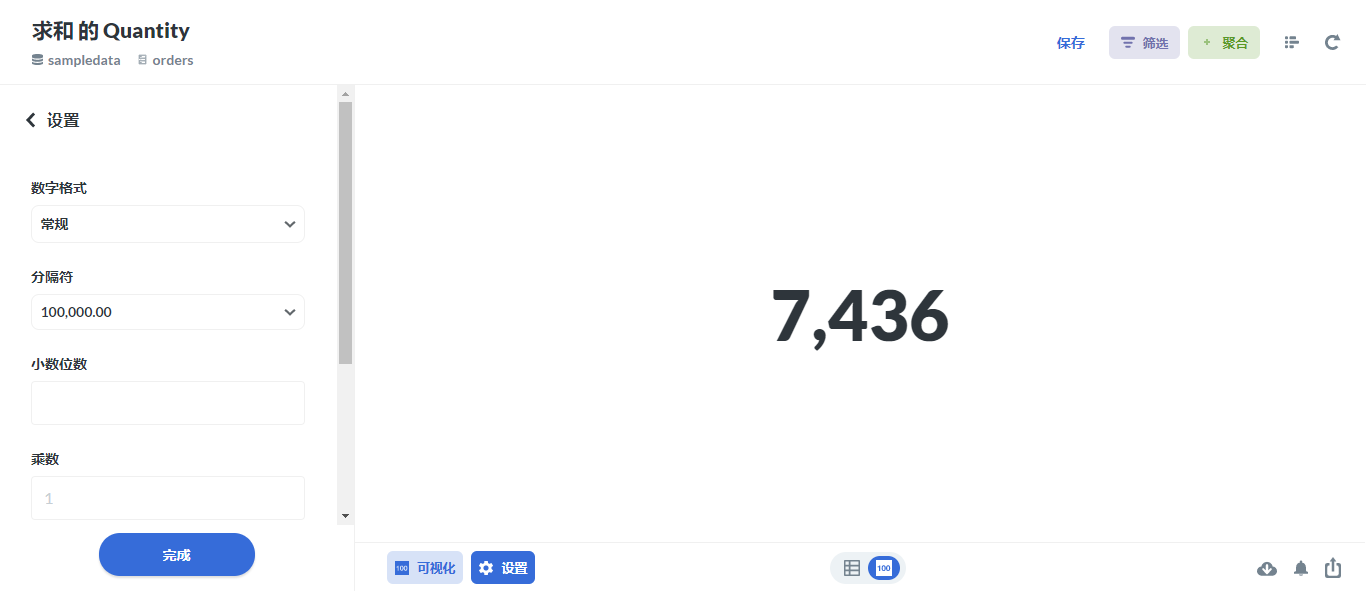
数字支持用户直接设置变量值显示的格式,包括数字格式、分隔符、小数位数、乘数、添加前缀和后缀等项目。
- 数字格式:数据值显示的格式,可以为常规、百分比、数学计数或货币四种格式。
- (当数字格式为“货币”时)货币标签风格:货币单位的展示格式,可以为符号(CN¥)、代码(CNY)或名字(Chinese yuan)三种格式。
- 分隔符:分隔符显示的形式和位置,以100000为例,分隔符设置可以为100,000.00、100 000,00、100.000,00或100000.00。
- 小数位数:数据值中小数的位数,可以为任意整数值。
- 乘数:数据值显示为实际值的乘数倍。
- 添加前缀:每个数据值前面部分展示的内容。

- 添加后缀:每个数据值后面部分展示的内容。

